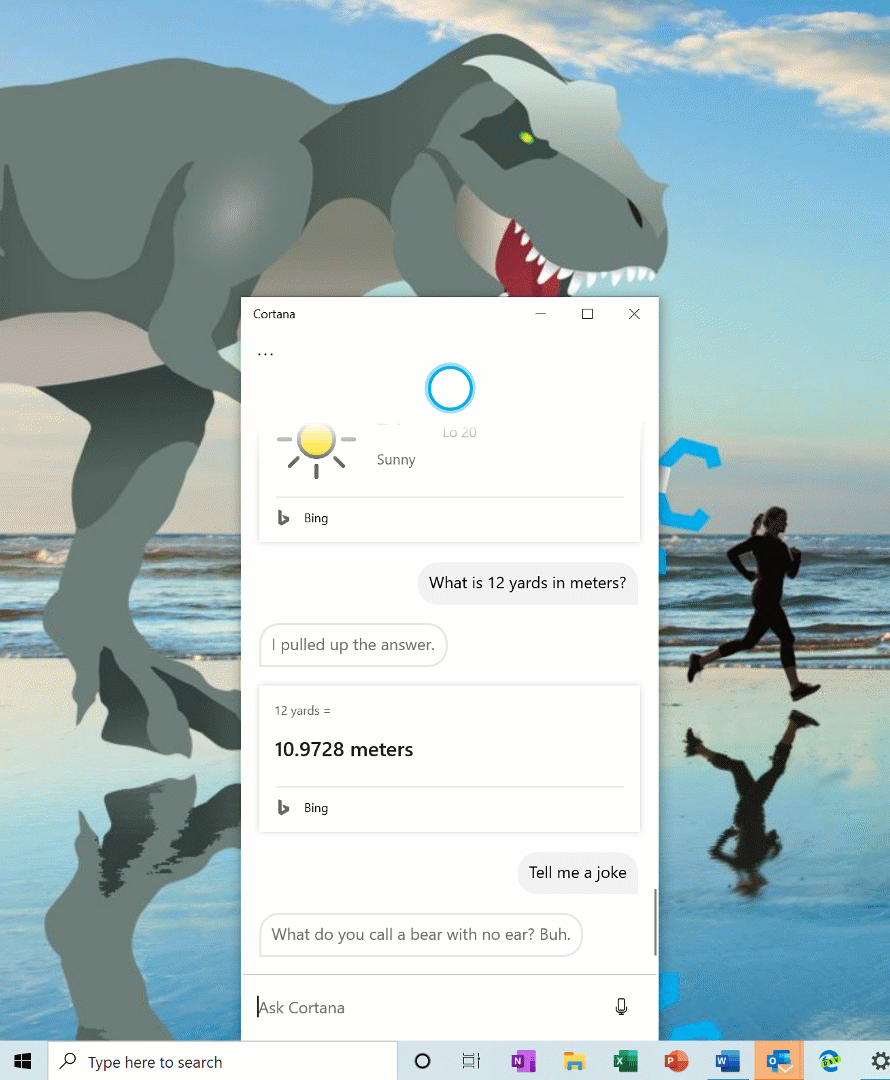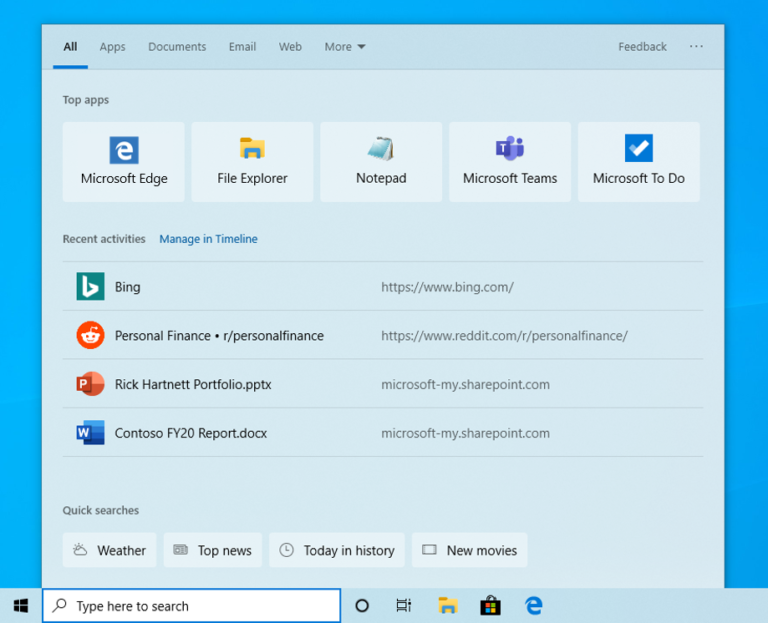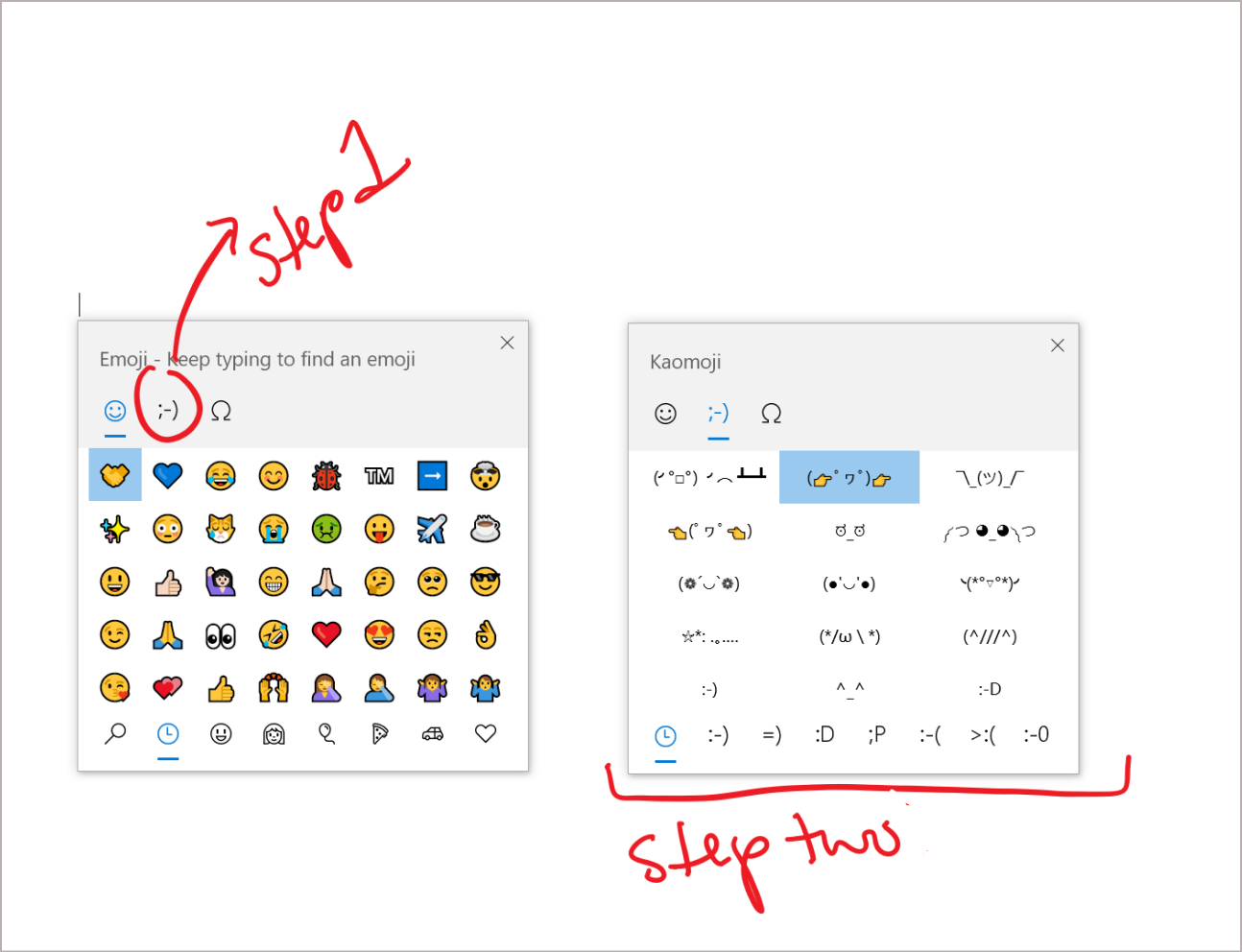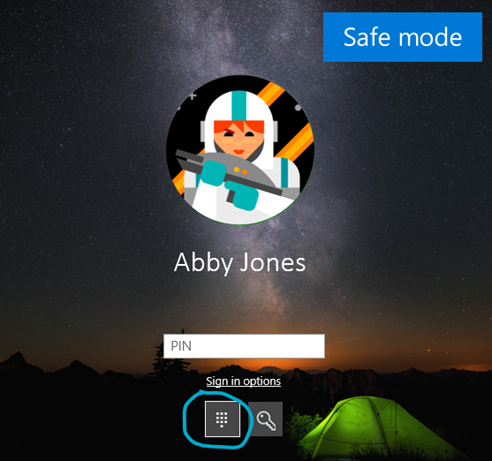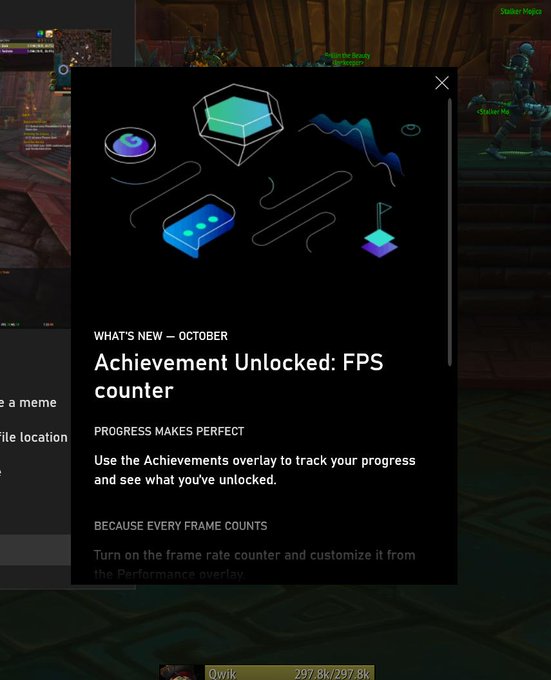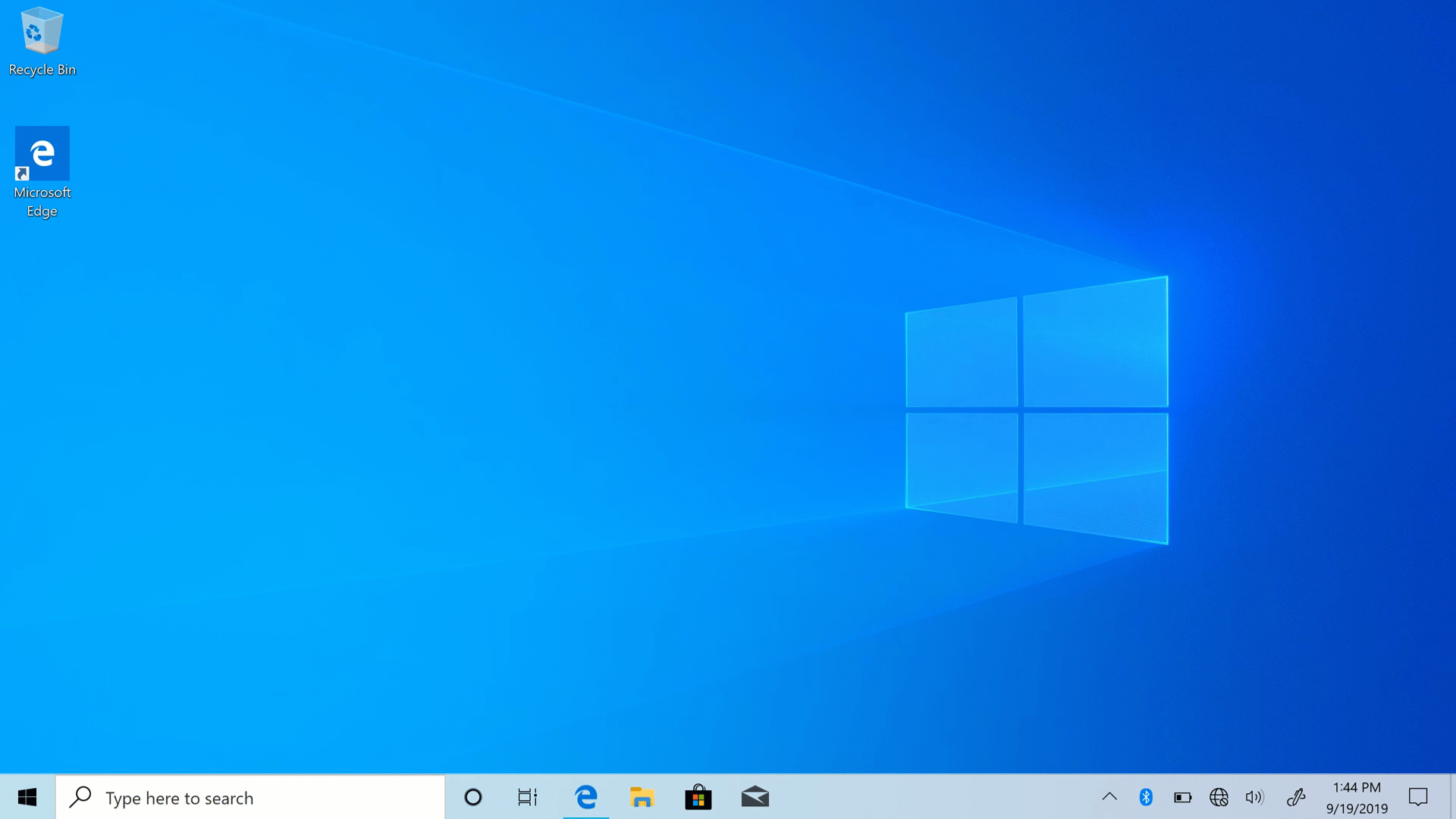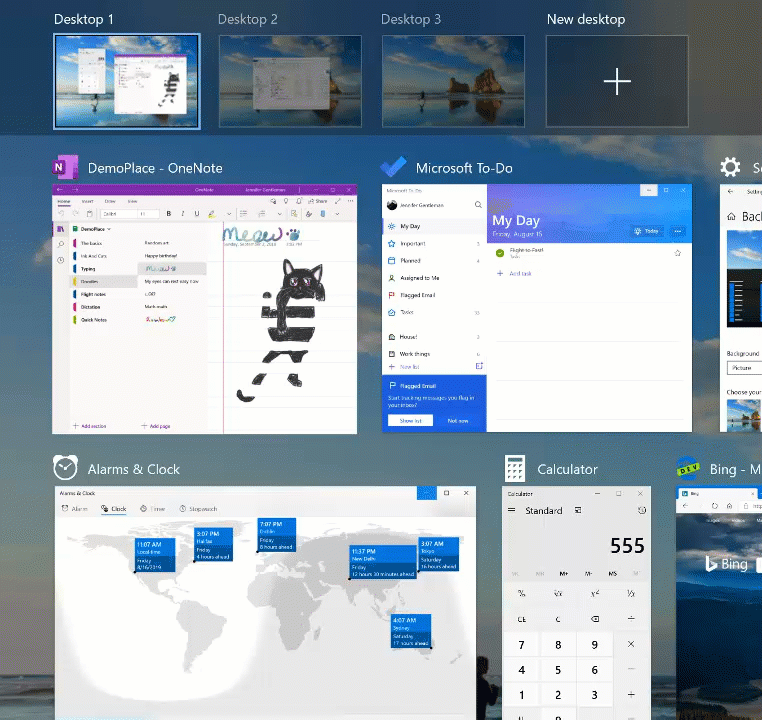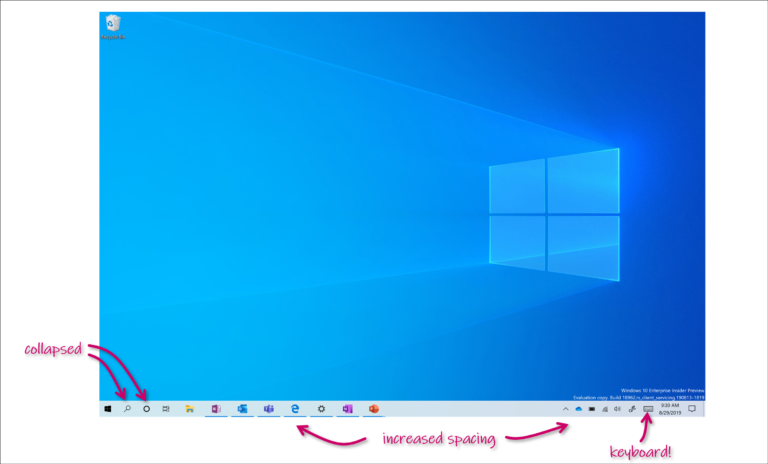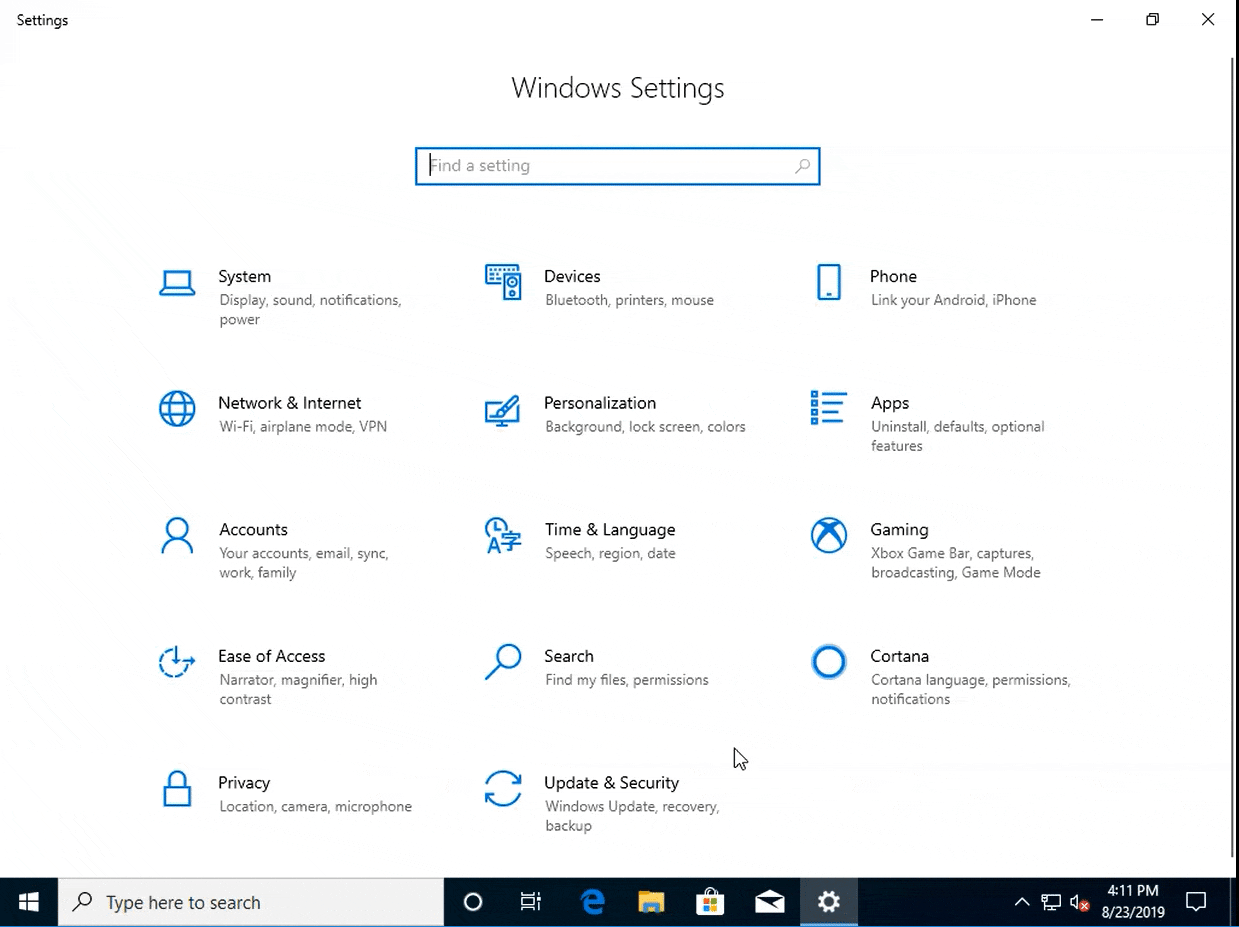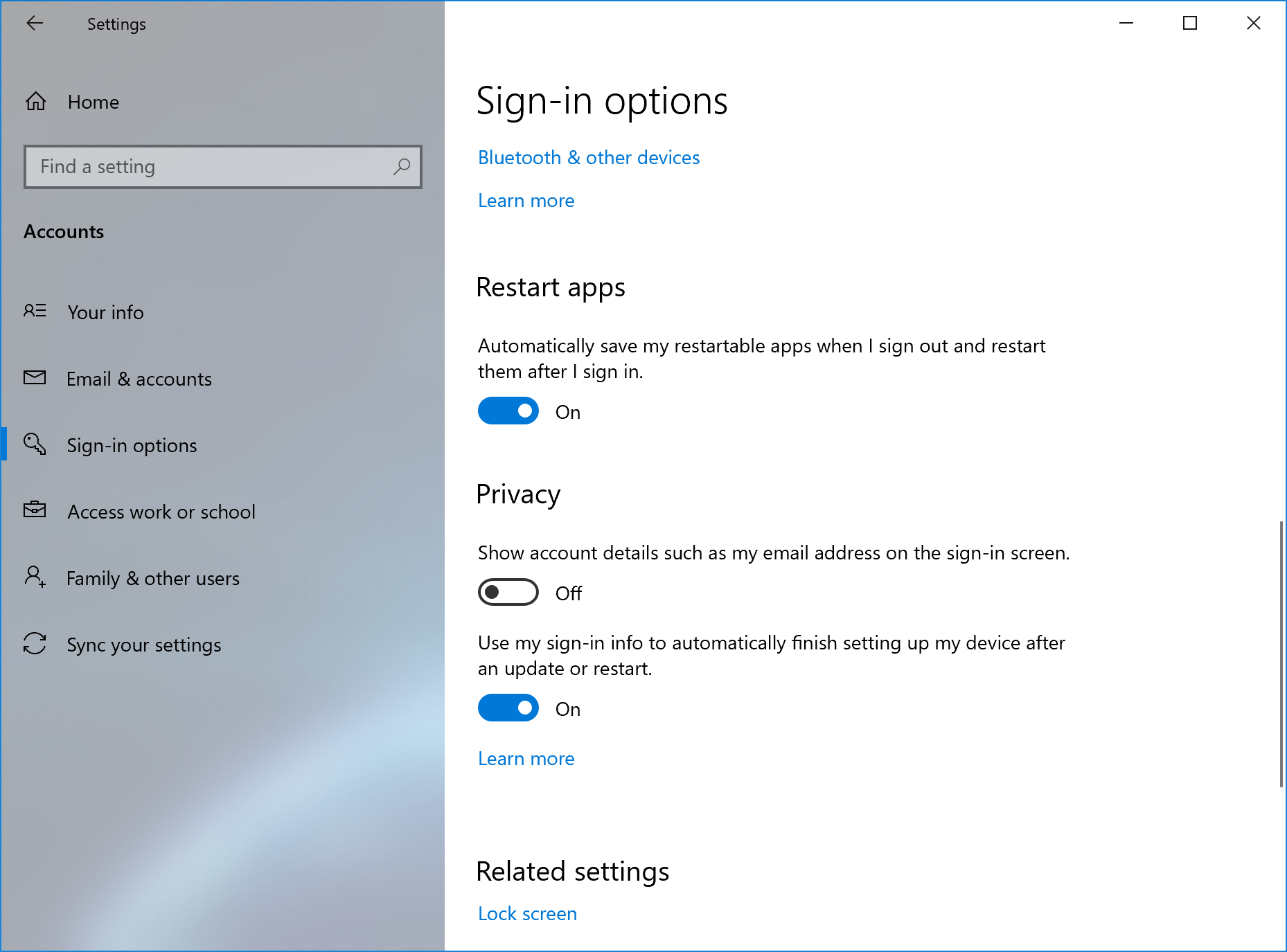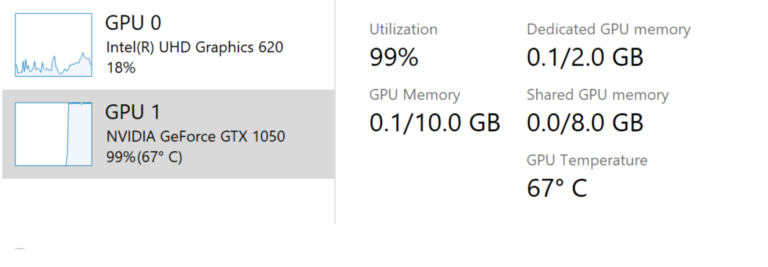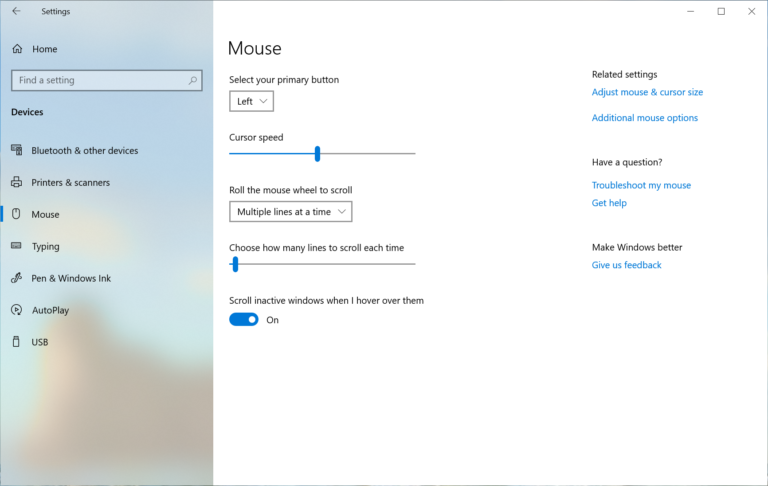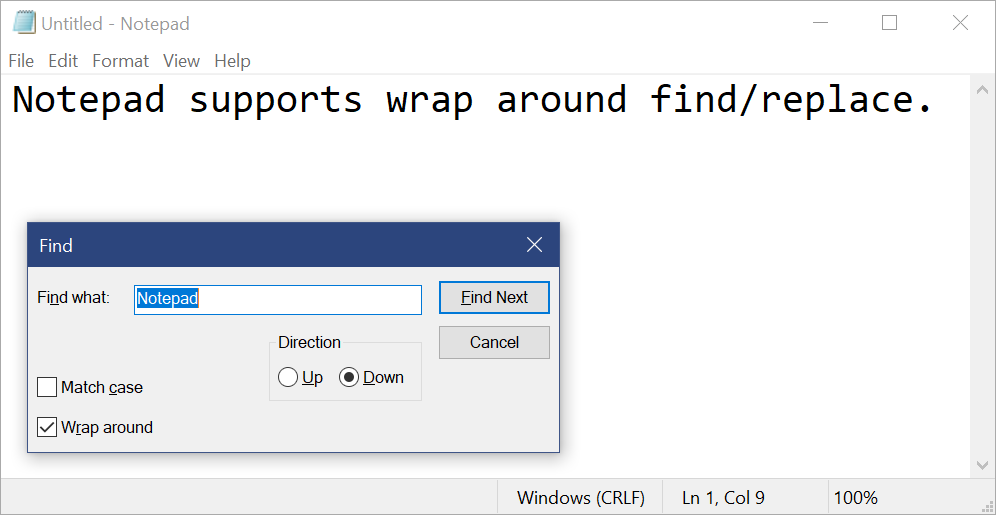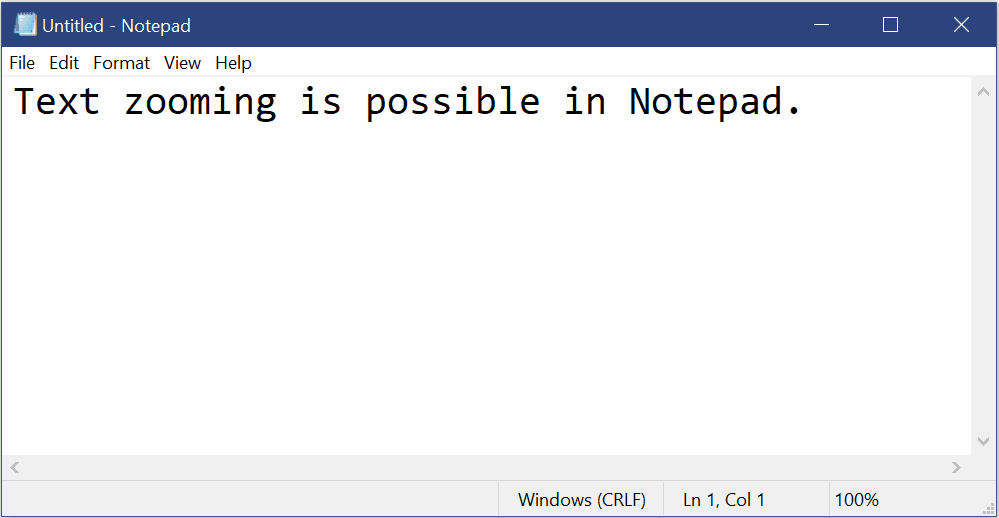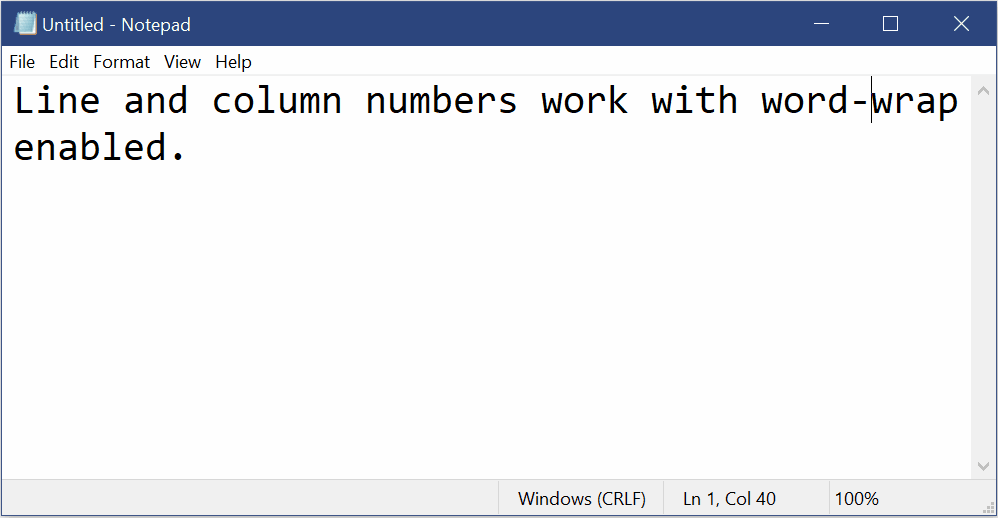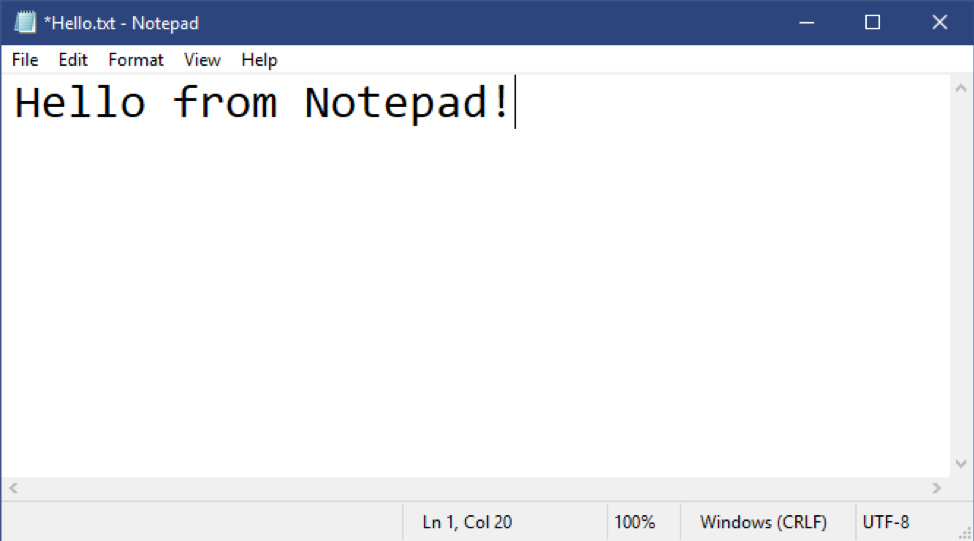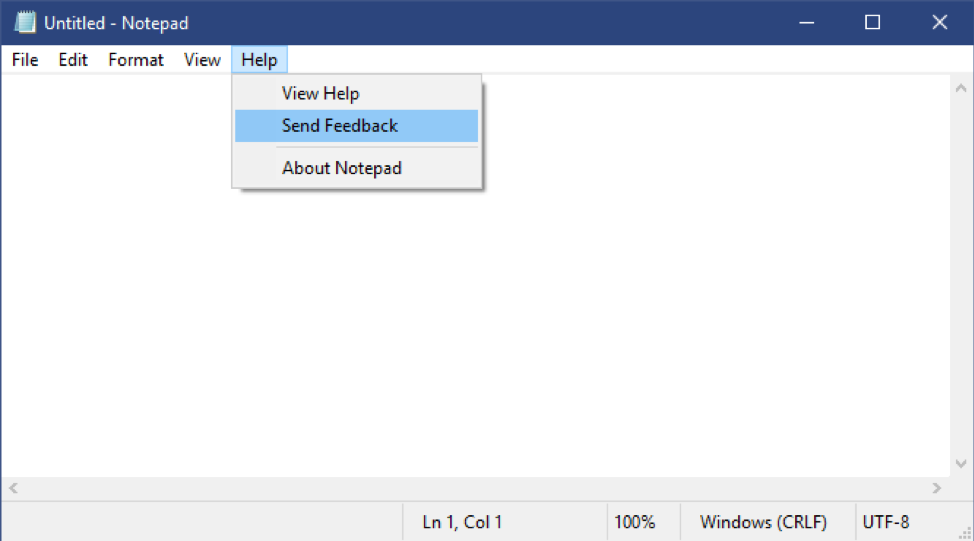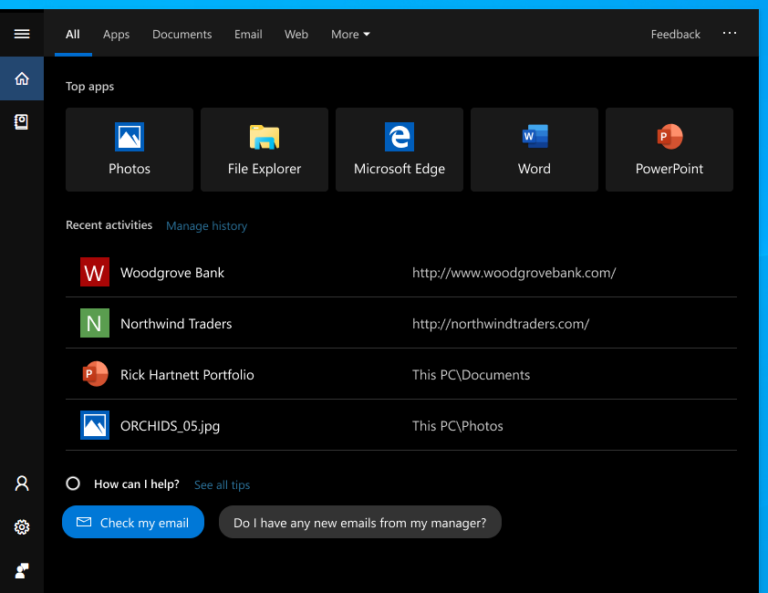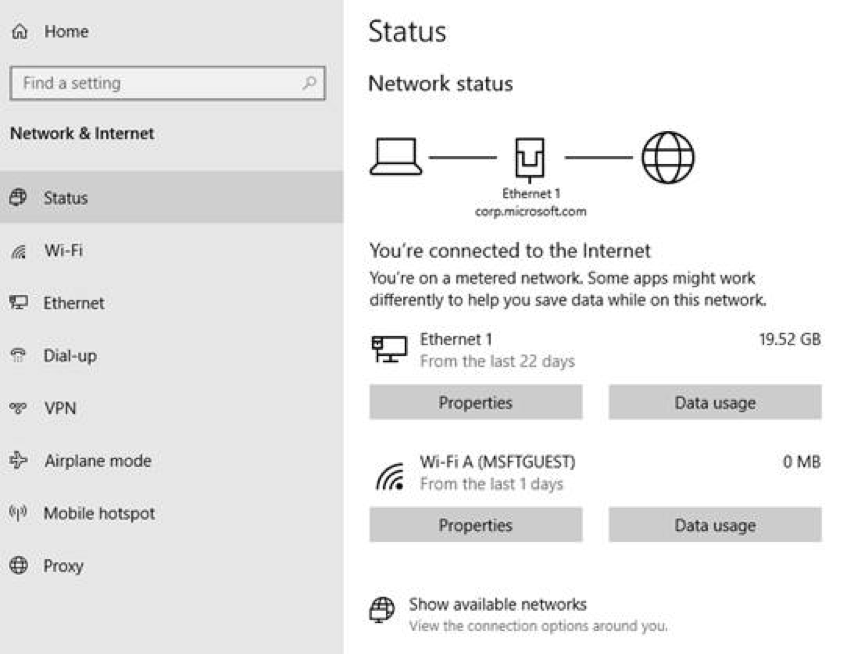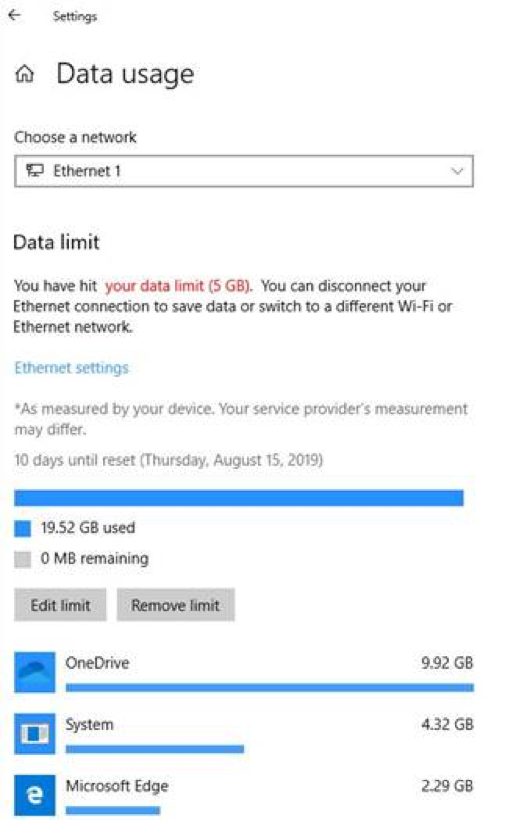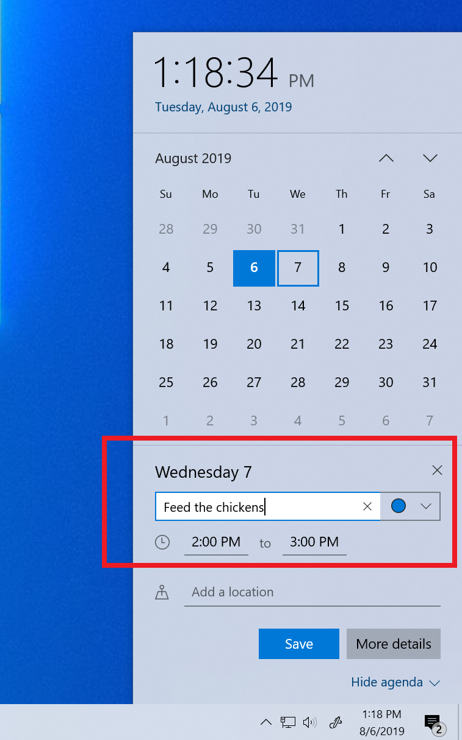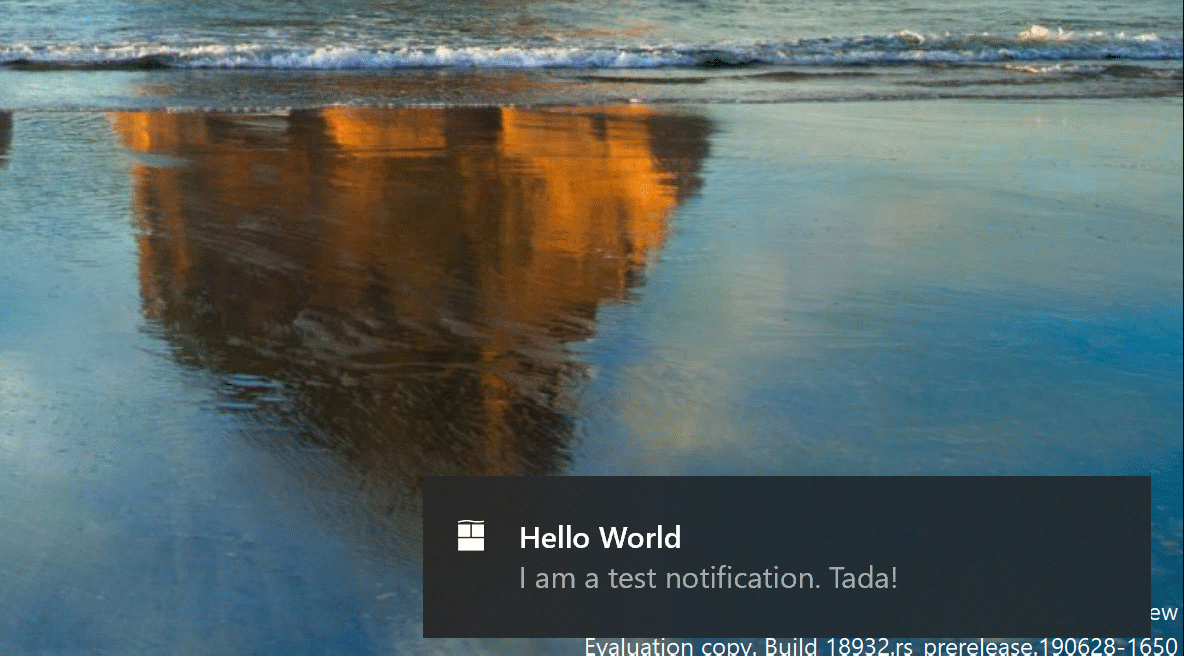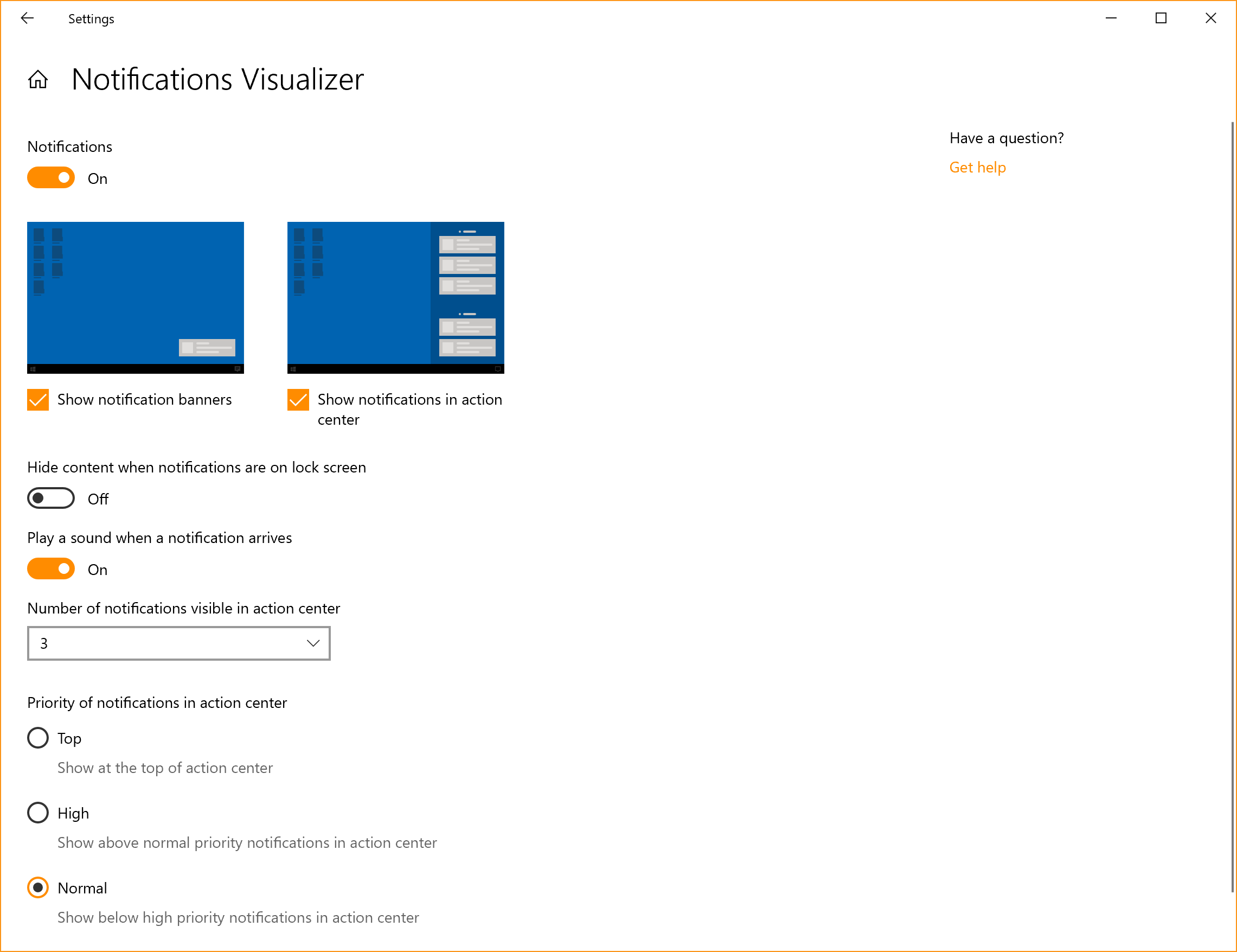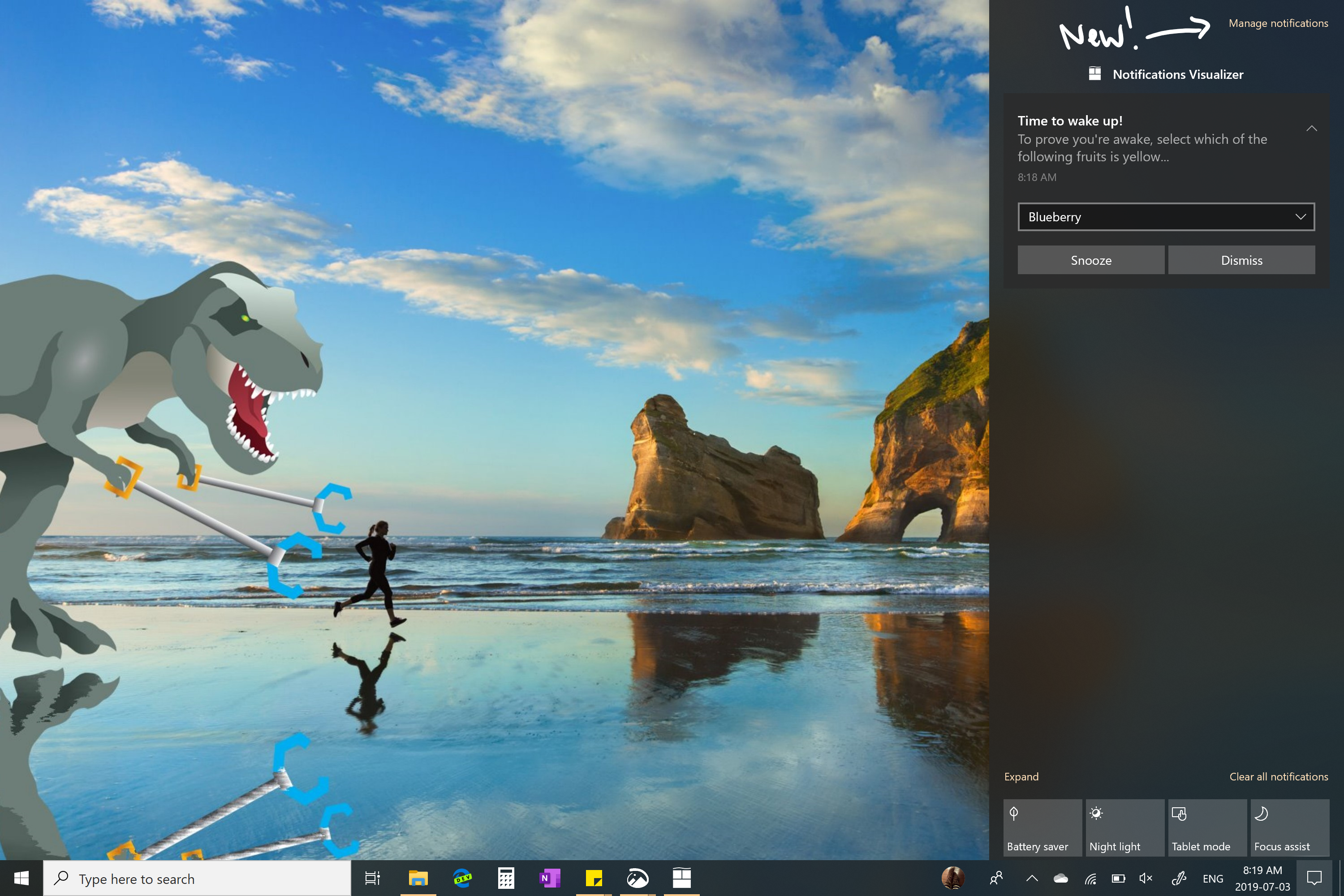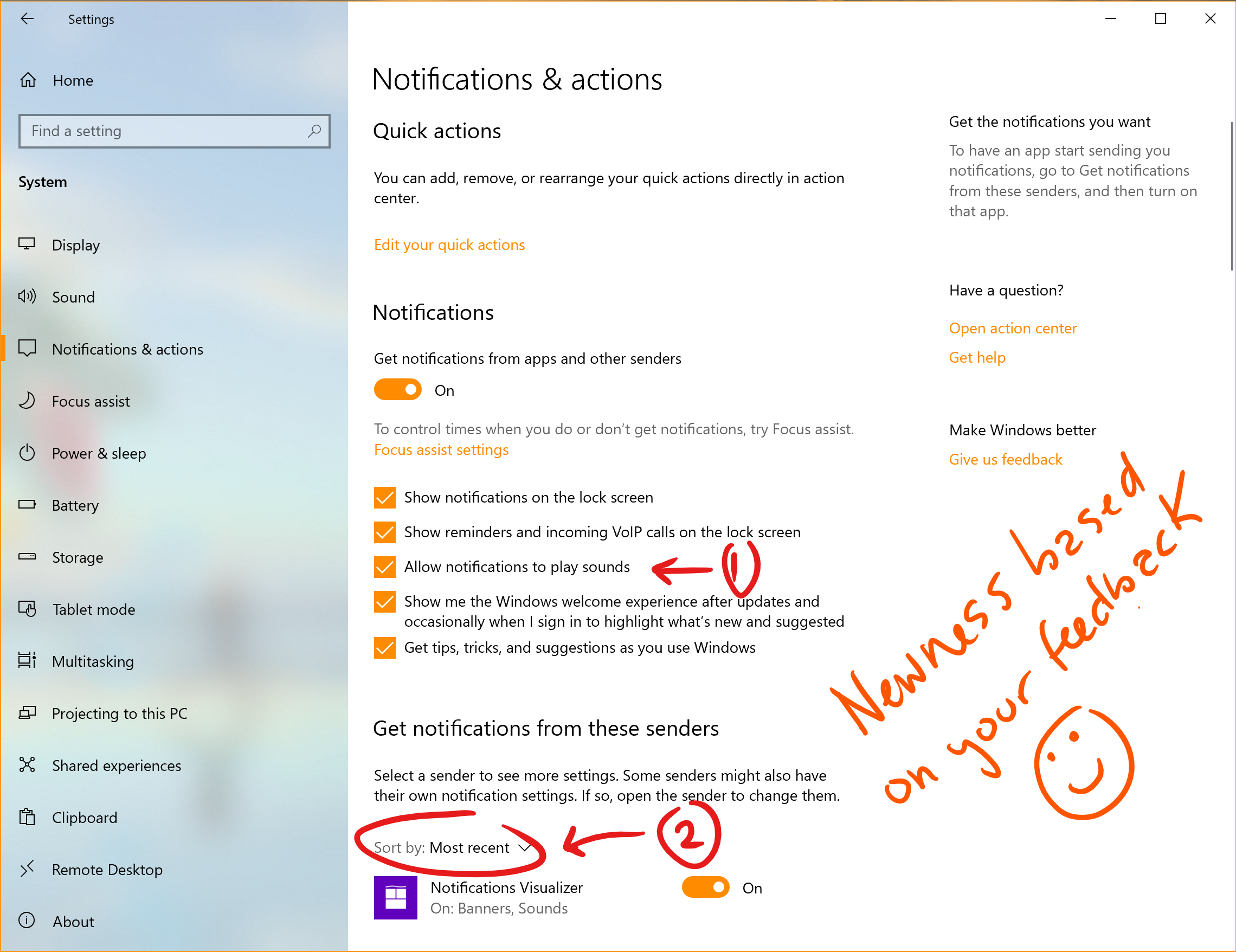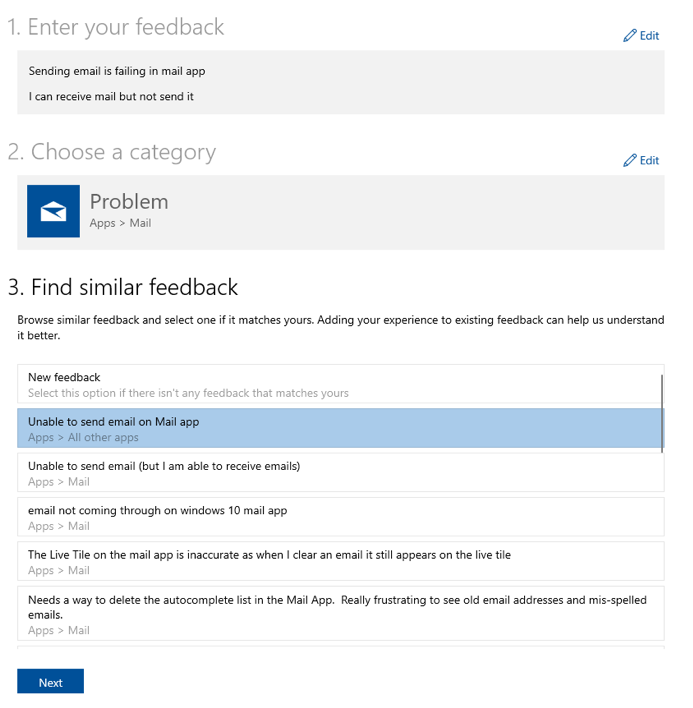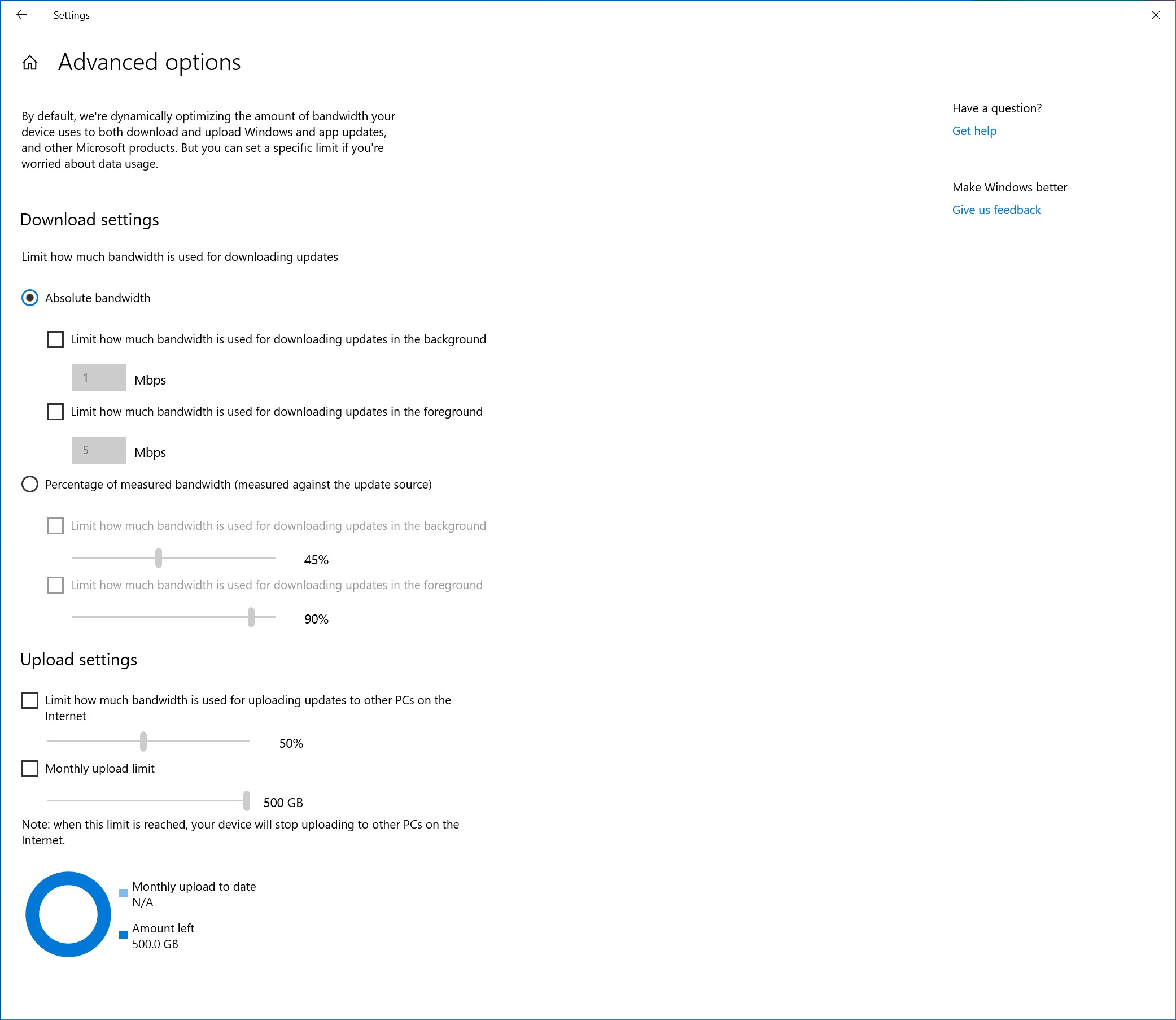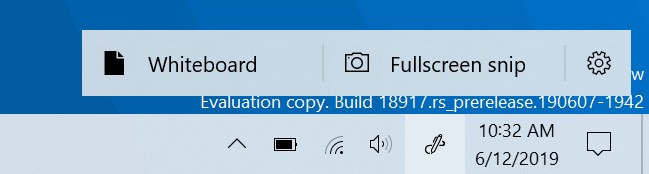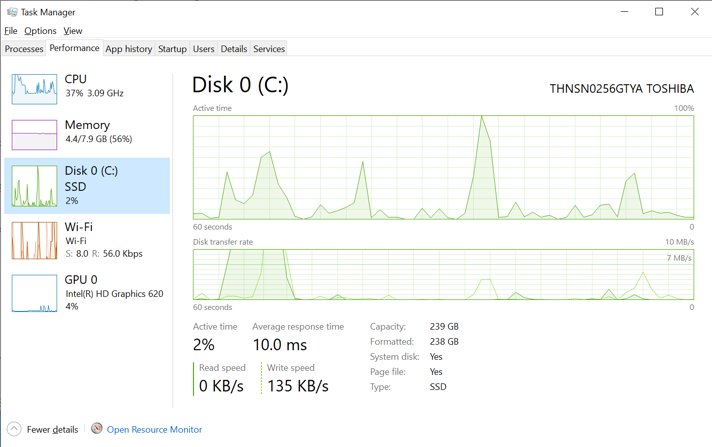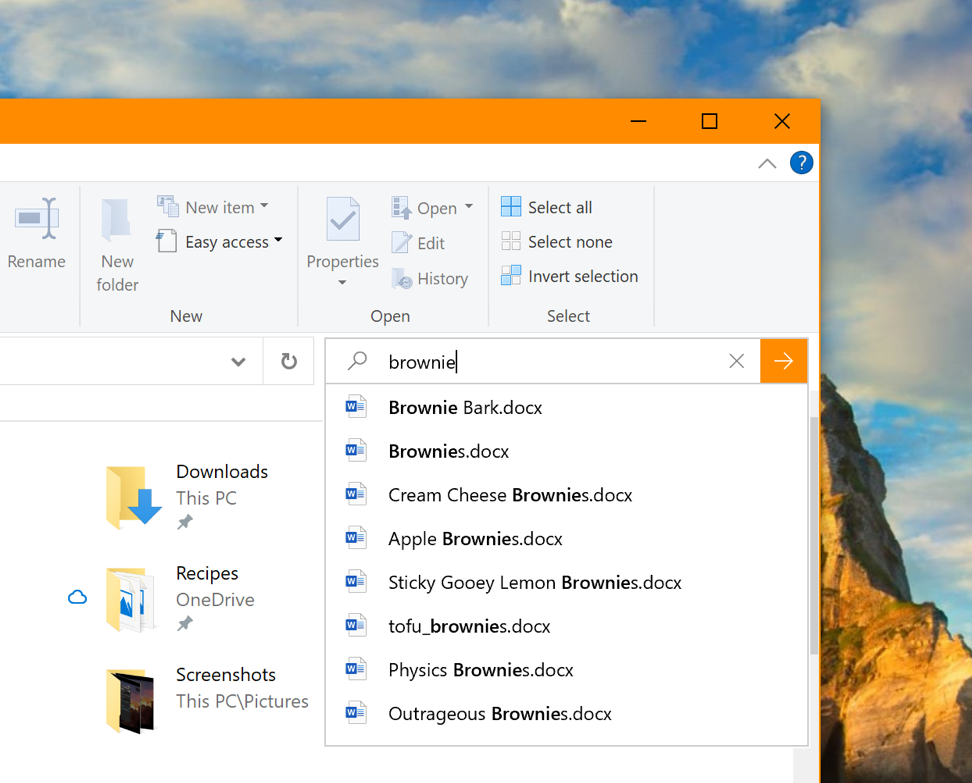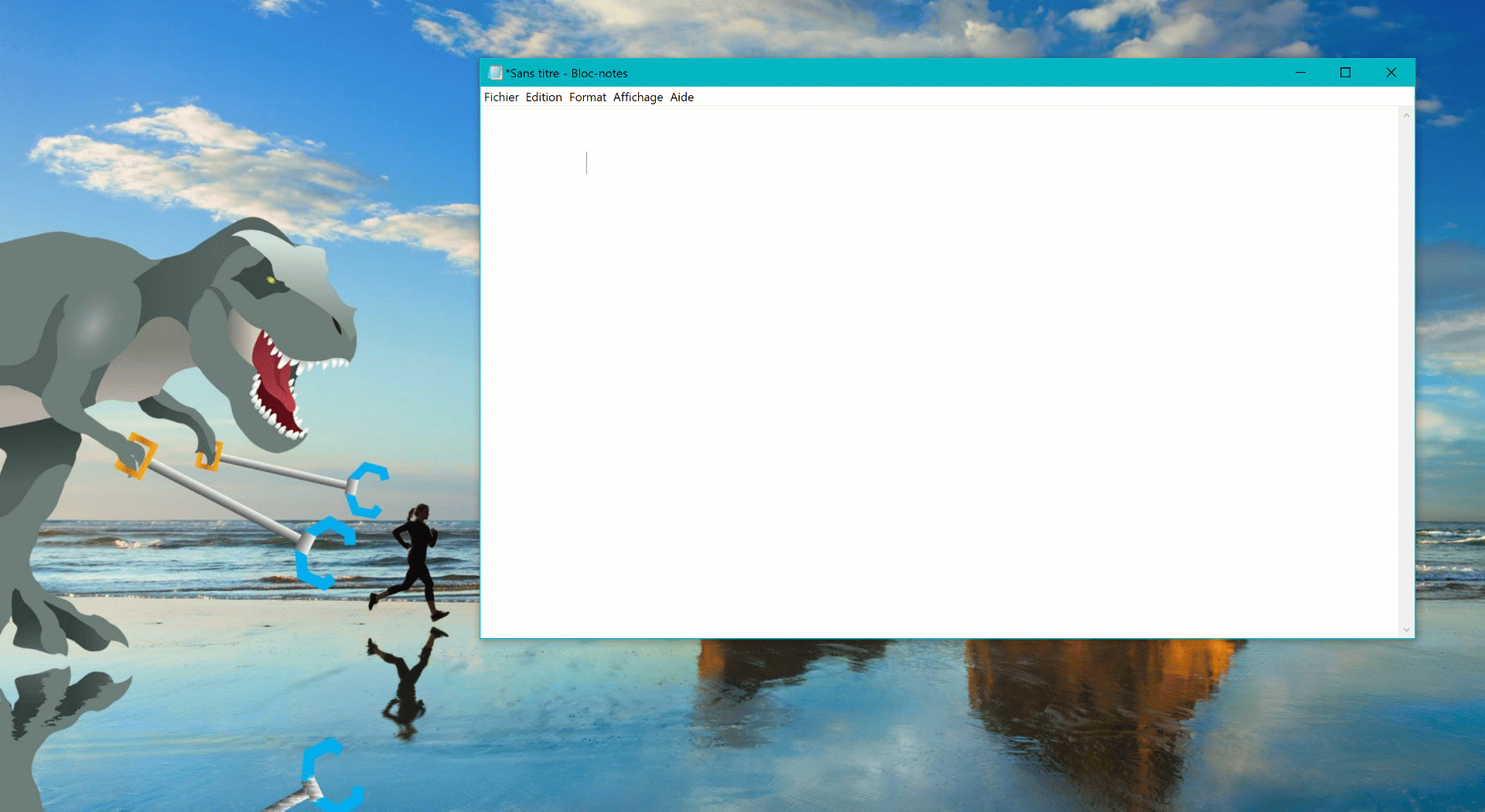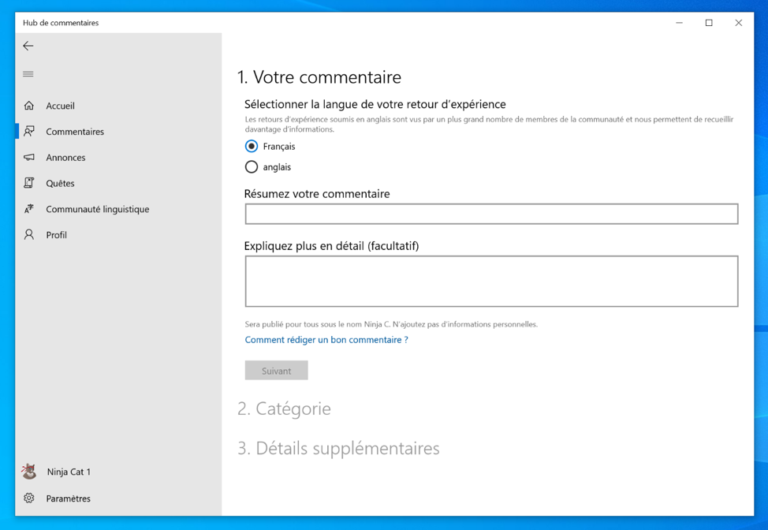Τι νέο υπάρχει στην ενημέρωση των Windows 10 Μαΐου 2020 (Windows 10 Έκδοση 2004)
26 λεπτό. ανάγνωση
Ενημερώθηκε στις
Διαβάστε τη σελίδα αποκάλυψης για να μάθετε πώς μπορείτε να βοηθήσετε το MSPoweruser να διατηρήσει τη συντακτική ομάδα Διάβασε περισσότερα

[lwptoc numeration=”decimalnested” title=”Πίνακας περιεχομένων” toggle=”1″ πλάτος=”50%” float=”right” titleFontSize=”90%” titleFontWeight=”bold” itemsFontSize=”70%” colorScheme=” transparent” backgroundColor=”#ffffff” borderColor=”” visitedLinkColor=”#8224e3″]
Η Microsoft θα κυκλοφορήσει την επόμενη μεγάλη ενημερωμένη έκδοση την άνοιξη του 2020. Η νέα ενημέρωση ονομάζεται Windows 10 20H1 ή Windows 10 έκδοση 2004 (Windows 10 May 2020 Update), αλλά η Microsoft πιθανότατα θα της δώσει ένα επίσημο όνομα πιο κοντά στην κυκλοφορία. Η εταιρία δημοσίευσε πρόσφατα τα αρχεία ISO της ενημέρωσης του 2004 στον ιστότοπο Windows Insider, επομένως αναμένουμε από τη Microsoft να ανακοινώσει τις ημερομηνίες διάθεσης της ενημέρωσης σύντομα.
Η Microsoft ξεκίνησε να εργάζεται για τα Windows 10 έκδοση 2004 (Windows 10 May 2020 Update) πέρυσι, κάτι που προκάλεσε έκπληξη σε πολλούς χρήστες. Η εταιρεία αποφάσισε να κάνει το 19H2 μια σταδιακή αναβάθμιση και να αποθηκεύσει τις κύριες δυνατότητες και αλλαγές για τα Windows 10 έκδοση 2004. Τώρα, που η Microsoft έχει σχεδόν κυκλοφορήσει τα Windows 10 19H2 σε όλους τους χρήστες των Windows 10, η εταιρεία άρχισε να εστιάζει στην επόμενη μεγάλη ενημέρωση η οποία είναι η έκδοση των Windows 10 2004. Όπως σημειώθηκε παραπάνω, η έκδοση των Windows 10 2004 θα κυκλοφορήσει την άνοιξη του 2020 και η Microsoft έχει ήδη ολοκληρώσει την λίστα χαρακτηριστικών και έχει σχεδόν ολοκληρωθεί με τη δοκιμή της ενημέρωσης.
Τι νέο υπάρχει στα Windows 10 έκδοση 2004 (Windows 10 May 2020 Update):
Cortana σε Windows (Beta)
Ως μέρος της εξέλιξης της Cortana από έναν γενικό ψηφιακό βοηθό σε έναν προσωπικό βοηθό παραγωγικότητας που σας βοηθά στις εφαρμογές του Microsoft 365, η Microsoft έχει πραγματοποιήσει αρκετές αλλαγές που θα σας δώσουν μια ματιά στον τρόπο με τον οποίο ο βοηθός σας θα σας βοηθήσει να διαχειριστείτε εργασίες και χρόνο και να συνδεθείτε με άτομα . Διαβάστε περισσότερα για αυτές τις αλλαγές.
Με την νέα συνομιλητική εμπειρία Cortana, η Microsoft κατανοεί ότι θέλετε να συνεχίσετε τη συνομιλία μερικές φορές και η προεπιλεγμένη θέση του παραθύρου δεν είναι πάντα εκεί που θα προτιμούσατε να το έχετε συνδεδεμένο, εάν πρόκειται να έχετε μεγαλύτερη εμπρός-πίσω. Αυτός είναι ο λόγος για τον οποίο η Microsoft αρχίζει να λανσάρει την επιλογή για να μπορεί να μετακινήσει το παράθυρο (σύροντας την περιοχή της γραμμής τίτλου) σε οπουδήποτε θέλετε στην οθόνη – όπως ακριβώς μπορείτε με άλλα παράθυρα. Μπορείτε επίσης να αλλάξετε το μέγεθος του παραθύρου εάν θέλετε.
Λάβετε υπόψη ότι η Microsoft βρίσκεται ακόμη στη διαδικασία επέκτασης της υποστήριξης γλώσσας/περιοχής της νέας εφαρμογής Cortana και οι χρήστες που βρίσκονται εκτός Αγγλικών (Ηνωμένες Πολιτείες) θα δουν ένα μήνυμα κατά την εκκίνηση της Cortana που θα λέει "Η Cortana δεν είναι διαθέσιμη". Η Microsoft θα σας ενημερώσει όταν αυξηθεί η διαθεσιμότητα.
Βελτιωμένη χρήση δίσκου για την Αναζήτηση των Windows
Το 19ο εξάμηνο, η Microsoft ρώτησε τους Insiders γιατί απενεργοποίησαν το ευρετήριο αναζήτησης. Τα σχόλιά σας βοήθησαν τη Microsoft να κάνει βελτιώσεις τότε και βοήθησε να επικεντρωθεί σε τρεις βασικούς τομείς βελτίωσης στην έκδοση των Windows 1 10: υπερβολική χρήση δίσκου και CPU, γενικά ζητήματα απόδοσης και χαμηλή αντιληπτή τιμή του ευρετηρίου.
Με βάση αυτό, η Microsoft εισάγει έναν αλγόριθμο που ανιχνεύει υψηλή χρήση και δραστηριότητα δίσκου, ώστε να μπορεί να προσδιορίζει καλύτερα τους χρόνους αιχμής χρήσης και να διαχειρίζεται ανάλογα το ευρετήριο. Η Microsoft πραγματοποιεί επίσης αλλαγές στους προγραμματιστές για να αποτρέψει τις αναζητήσεις σε ορισμένα αποθετήρια και φακέλους έργων για τη βελτίωση της χρήσης του δίσκου.
Γρήγορες αναζητήσεις τώρα στο Search Home
Για να σας βοηθήσει να βρείτε ακόμα πιο γρήγορα τις σημαντικές πληροφορίες, η Microsoft έχει προσθέσει τέσσερις γρήγορες αναζητήσεις στον Ιστό στην Αρχική σελίδα αναζήτησης:
- Καιρός: Λάβετε τις τρέχουσες συνθήκες και την επερχόμενη πρόβλεψη
- Κορυφαία νέα: Διαβάστε τους τελευταίους τίτλους από δημοφιλείς ειδησεογραφικούς ιστότοπους
- Σήμερα στην ιστορία: Εξερευνήστε τέσσερα γεγονότα που συνέβησαν αυτήν την ημέρα
- Νέες ταινίες: Μάθετε τι παίζεται στους κινηματογράφους κοντά σας
Περιστασιακά, η Microsoft θα παρουσιάσει επίσης ένα εποχιακό θέμα ή ενδιαφέρον κουίζ.
Για να δοκιμάσετε οποιαδήποτε ή όλες αυτές τις αναζητήσεις, κάντε κλικ στο πλαίσιο αναζήτησης στη γραμμή εργασιών σας ή πατήστε το πλήκτρο με το λογότυπο των Windows + S για να ανοίξετε την Αρχική σελίδα Αναζήτησης. Θέλετε απαντήσεις και αποτελέσματα για άλλες αναζητήσεις; Απλώς πληκτρολογήστε για να εισαγάγετε την αναζήτησή σας και να λάβετε τις πληροφορίες που αναζητάτε γρήγορα και εύκολα.
Σημείωση: Αυτή είναι μια αλλαγή από την πλευρά του διακομιστή που κυκλοφορεί αυτήν τη στιγμή και θα εμφανίζεται για χρήστες σε εκδόσεις από την έκδοση 1809 έως τα Windows 10 έκδοση 2004. Προς το παρόν, οι γρήγορες αναζητήσεις είναι διαθέσιμες μόνο στις ΗΠΑ, αλλά θα είναι σύντομα διαθέσιμες διεθνώς.
Ενημερωμένη σχεδίαση για προεπισκόπηση ιστού στα αποτελέσματα αναζήτησης
Η Microsoft έχει κάνει μερικές μικρές τροποποιήσεις για την εμφάνισή του – ορίστε τι θα δείτε τώρα:
Περισσότερα kaomoji
Όπως ίσως γνωρίζετε μερικοί από εσάς, με την έκδοση 10 των Windows 1903, η Microsoft ενημέρωσε τη συντόμευση πληκτρολογίου WIN+(Περίοδος) / WIN+(Ερωτηματική) ώστε όχι μόνο να περιλαμβάνει emoji αλλά και να περιέχει πλέον kaomoji και ειδικούς χαρακτήρες. Τι είναι τα kaomoji; Βασικά, είναι πρόσωπα με εκφράσεις που μπορείτε να κάνετε συνδυάζοντας διάφορους χαρακτήρες – για παράδειγμα, μπορεί να είστε εξοικειωμένοι με το σήκωμα των ώμων:
¯\_(?)_/¯
Βελτιώσεις υποσυστήματος Windows για Linux (WSL) 2
Προηγουμένως, η μνήμη της Εικονικής Μηχανής (VM) του WSL 2 αυξανόταν για να καλύψει τις ανάγκες της ροής εργασίας σας, αλλά δεν θα συρρικνωνόταν όταν δεν ήταν πλέον απαραίτητη η μνήμη. Με αυτήν την αλλαγή, καθώς η μνήμη δεν χρησιμοποιείται πλέον στο Linux VM, θα απελευθερωθεί ξανά στα Windows, τα οποία θα συρρικνωθούν ανάλογα σε μέγεθος μνήμης.
Η Microsoft έχει προσθέσει επίσης υποστήριξη WSL2 για συσκευές ARM64! Η Microsoft έχει προσθέσει επίσης τη δυνατότητα να ορίσετε τον προεπιλεγμένο χρήστη της διανομής σας χρησιμοποιώντας το αρχείο /etc/wsl.conf. Για τις πλήρεις λεπτομέρειες των αλλαγών σε αυτήν την τελευταία έκδοση Insider Preview, ανατρέξτε στο Σημειώσεις έκδοσης WSL.
Προστέθηκε σύνδεση μέσω localhost σε εφαρμογές WSL 2 Linux από Windows και παγκόσμιες επιλογές διαμόρφωσης WSL
Τώρα θα μπορείτε να συνδεθείτε με τις εφαρμογές δικτύωσης WSL 2 Linux χρησιμοποιώντας το localhost. Για παράδειγμα, η παρακάτω εικόνα δείχνει την εκκίνηση ενός διακομιστή NodeJS σε μια διανομή WSL 2 και, στη συνέχεια, τη σύνδεση σε αυτόν στο πρόγραμμα περιήγησης Edge με τον localhost.
Επιπλέον, η Microsoft έχει προσθέσει παγκόσμιες επιλογές διαμόρφωσης για το WSL. Αυτές είναι επιλογές που θα ισχύουν για κάθε διανομή WSL σας. Αυτό σας επιτρέπει επίσης να καθορίσετε επιλογές που σχετίζονται με την εικονική μηχανή WSL 2 (VM), καθώς όλες οι διανομές σας WSL 2 εκτελούνται μέσα στο ίδιο VM. Η πιο συναρπαστική επιλογή στην οποία θα έχετε πρόσβαση σε αυτήν την έκδοση είναι να μπορείτε να καθορίσετε έναν προσαρμοσμένο πυρήνα Linux! Για τις πλήρεις λεπτομέρειες σχετικά με το τι νέο υπάρχει σε αυτήν την έκδοση, ρίξτε μια ματιά Τι νέο υπάρχει για το WSL στο Insiders Preview Build 18945 στο ιστολόγιο της γραμμής εντολών των Windows.
Windows Hello PIN σε ασφαλή λειτουργία
Η Microsoft κάνει ένα ακόμη βήμα προς τα εμπρός στο ταξίδι μας χωρίς κωδικό πρόσβασης, προσθέτοντας υποστήριξη σύνδεσης με το Windows Hello PIN στην Ασφαλή λειτουργία, ώστε να μην βασίζεστε πλέον στον κωδικό πρόσβασής σας κατά την αντιμετώπιση προβλημάτων της συσκευής σας. Δοκιμάστε το με τις παρακάτω οδηγίες και ενημερώστε τη Microsoft για τη γνώμη σας!
- Ρυθμίστε το Windows Hello στις Ρυθμίσεις > Λογαριασμοί > Επιλογές εισόδου
- Εκκινήστε τη συσκευή σας σε ασφαλή λειτουργία:
- Μεταβείτε στις Ρυθμίσεις > Ενημέρωση και ασφάλεια > Ανάκτηση.
- Στην ενότητα Εκκίνηση για προχωρημένους επιλέξτε Επανεκκίνηση τώρα.
- Μετά την επανεκκίνηση του υπολογιστή σας στην οθόνη Επιλογή επιλογής, επιλέξτε Αντιμετώπιση προβλημάτων > Σύνθετες επιλογές > Ρυθμίσεις εκκίνησης > Επανεκκίνηση. Μπορεί να σας ζητηθεί να εισαγάγετε το δικό σας Κλειδί ανάκτησης BitLocker.
- Μετά την επανεκκίνηση του υπολογιστή σας, θα δείτε μια λίστα επιλογών. Επιλέξτε 4 ή πατήστε F4 για να ξεκινήσετε τον υπολογιστή σας σε ασφαλή λειτουργία. Μπορείτε επίσης να επιλέξετε 5 ή να πατήσετε F5 για να χρησιμοποιήσετε την ασφαλή λειτουργία με τη δικτύωση.
- Συνδεθείτε στη συσκευή σας με το PIN των Windows Hello
Σύνδεση καμερών δικτύου σε συσκευές Windows 10
Οι δικτυακές κάμερες, οι οποίες είναι κάμερες που βασίζονται σε πρωτόκολλο Διαδικτύου και μεταδίδουν δεδομένα βίντεο μέσω τοπικού δικτύου (LAN), γίνονται όλο και πιο διαδεδομένες —ειδικά σε σενάρια επιτήρησης και ασφάλειας. Τα Windows επιτρέπουν πλέον στους χρήστες να συσχετίζουν κάμερες δικτύου με τον υπολογιστή τους, επιτρέποντας τη λήψη φωτογραφιών και τη ροή βίντεο σε εφαρμογές κάμερας.
Ενεργοποίηση αυτόματης επανεκκίνησης για εφαρμογές UWP
Η Microsoft παρουσίασε ήδη ένα νέο ξεχωριστή ρύθμιση για να ελέγξετε αν εγγεγραμμένες εφαρμογές επιφάνειας εργασίας από την προηγούμενη συνεδρία εισόδου σας επανεκκινούνται όταν συνδέεστε ξανά στα Windows. Στις πιο πρόσφατες εκδόσεις Insider Preview, εκτός από τις εγγεγραμμένες εφαρμογές επιτραπέζιου υπολογιστή, όταν επιλέγετε αυτήν τη ρύθμιση, η πλειοψηφία των ανοιχτών εφαρμογών UWP επανεκκινείται επίσης αυτόματα! Για να μειωθεί ο χρόνος σύνδεσης, οι εφαρμογές UWP επανεκκινούνται ελαχιστοποιημένες, σε κατάσταση αναστολής, δίνοντας στα Windows και σε άλλες εφαρμογές περισσότερους πόρους για να ξεκινήσουν. Για να το δοκιμάσετε:
- Μεταβείτε στις Ρυθμίσεις > Λογαριασμοί > Επιλογές σύνδεσης και ενεργοποιήστε την επιλογή "Αυτόματη αποθήκευση των εφαρμογών μου με δυνατότητα επανεκκίνησης όταν αποσυνδέομαι και επανεκκινήστε τις μετά τη σύνδεση". στην ενότητα "Επανεκκίνηση εφαρμογών".
- Ξεκινήστε μία ή περισσότερες εφαρμογές UWP, όπως το Feedback Hub.
- Αποσυνδεθείτε και, στη συνέχεια, συνδεθείτε ξανά στα Windows.
Οι εφαρμογές UWP που ξεκίνησαν, όπως το Feedback Hub, θα πρέπει να επανεκκινηθούν ελαχιστοποιημένες με ένα κουμπί στη γραμμή εργασιών.
Ενημερώσεις για τη γραμμή παιχνιδιών Xbox
Σε περίπτωση που δεν το είχατε δει, η Microsoft αρχίζει να κυκλοφορεί έναν μετρητή FPS και μια επικάλυψη επιτευγμάτων! Η ενημέρωση θα γίνει μέσω του Microsoft Store. Απλώς ρυθμίστε την εστίαση στο αγαπημένο σας παιχνίδι και πατήστε WIN + G για να ξεκινήσετε.
Βελτίωση της εμπειρίας σύζευξης Bluetooth
Για τα Windows 10, έκδοση 1803, η Microsoft ανακοίνωσε ένα νέο βελτιωμένη εμπειρία για σύζευξη υποστηριζόμενων συσκευών Bluetooth. Η ιδέα ήταν απλή—αν μια υποστηριζόμενη συσκευή βρισκόταν κοντά και σε λειτουργία σύζευξης, τα Windows θα εμφανίσουν μια ειδοποίηση που σας προτρέπει να πραγματοποιήσετε σύζευξη. Αυτό σας γλίτωσε από το να ανοίξετε μόνοι σας τις Ρυθμίσεις και να βρείτε το σωστό μέρος για να πάτε. Σήμερα, η Microsoft κυκλοφορεί μια ενημέρωση με βελτιώσεις που η Microsoft ελπίζει ότι θα σας αρέσουν. Δείτε τι νέο υπάρχει:
- Η σύζευξη ολοκληρώνεται τώρα στις ειδοποιήσεις. Δεν χρειάζεται πλέον να μεταβείτε στην εφαρμογή Ρυθμίσεις για να ολοκληρώσετε τη σύζευξη.
- Για ταχύτερο χρόνο σύζευξης, η Microsoft βελτίωσε τη διεπαφή χρήστη εμφανίζοντας μία ειδοποίηση λιγότερη.
- Η Microsoft πρόσθεσε ένα κουμπί Παράβλεψη στην πρώτη ειδοποίηση για να σας δώσει περισσότερο έλεγχο κατά τη χρήση του Swift Pair.
- Για να είναι πιο χρήσιμη η ειδοποίηση, τώρα η Microsoft εμφανίζει το όνομα και την κατηγορία της συσκευής.
Οι υποστηριζόμενες συσκευές περιλαμβάνουν:
- Επιφανειακό εργονομικό πληκτρολόγιο
- Ποντίκι επιφανειακής ακρίβειας
- Επιφανειακό κινητό ποντίκι
- Surface Mouse Arc
- Ακουστικά επιφανείας
- Ποντίκι Microsoft Arc
- Microsoft Modern Mobile Mouse
- Πληκτρολόγιο Bluetooth της Microsoft
- Ποντίκι Bluetooth της Microsoft
Ενημέρωση για τη μετονομασία της εικονικής επιφάνειας εργασίας
Η δυνατότητα μετονομασίας των εικονικών επιτραπέζιων υπολογιστών σας είναι πλέον διαθέσιμη. Για να ξεκινήσετε:
- Ανοίξτε την Προβολή εργασιών επιλέγοντας το εικονίδιο Προβολή εργασιών στη γραμμή εργασιών ή πατώντας WIN+Tab.
- Επιλέξτε τη Νέα επιφάνεια εργασίας.
- Επιλέξτε το όνομα της επιφάνειας εργασίας ("Desktop 1") και θα πρέπει να γίνει επεξεργάσιμο ή κάντε δεξί κλικ στη μικρογραφία της επιφάνειας εργασίας και θα εμφανιστεί ένα μενού περιβάλλοντος με μια καταχώρηση Μετονομασία.
- Εισαγάγετε όποιο όνομα θέλετε και πατήστε enter.
- Εγινε!
Παρουσιάζουμε μια νέα εμπειρία tablet για μετατρέψιμους υπολογιστές 2 σε 1!
Τώρα διαθέσιμο: μια νέα εμπειρία tablet για μετατρέψιμους υπολογιστές 2 σε 1 ως Beta σε Windows Insiders.
Αυτή η νέα εμπειρία επιτρέπει στους χρήστες που εισάγουν τη στάση του tablet να παραμείνουν στη γνώριμη εμπειρία του υπολογιστή χωρίς διακοπή, καθώς και μερικές βασικές βελτιώσεις αφής:
- Αυξημένη απόσταση μεταξύ των εικονιδίων της γραμμής εργασιών.
- Το πλαίσιο αναζήτησης στη γραμμή εργασιών συμπτύχθηκε σε ένα εικονίδιο.
- Η Εξερεύνηση αρχείων αλλάζει σε βελτιστοποιημένη διάταξη αφής.
- Αυτόματη κλήση του πληκτρολογίου αφής όταν αγγίζετε πεδία κειμένου.
Ως μέρος αυτού, η Microsoft έκανε επίσης μερικές μικρές αλλαγές στην ενότητα του tablet στις Ρυθμίσεις. Ακολουθούν τα βήματα που πρέπει να χρησιμοποιήσετε στον υπολογιστή σας:
- Χρησιμοποιήστε τον μετατρέψιμο υπολογιστή σας ως φορητό υπολογιστή όπως θα κάνατε συνήθως—ανοίγοντας εφαρμογές και αλληλεπιδρώντας μαζί τους.
- Όταν είστε έτοιμοι να το σηκώσετε και να πάτε ή απλά να ακουμπήσετε πίσω στον καναπέ, μπορείτε να διπλώσετε το πληκτρολόγιο ή να το αφαιρέσετε εντελώς και θα πρέπει να μεταβεί σε αυτήν τη νέα λειτουργία που φαίνεται παραπάνω.
- Τώρα χρησιμοποιήστε τη συσκευή σας ως tablet με αφή.
Επαναφέρετε τον υπολογιστή σας από το cloud
Η επαναφορά αυτού του υπολογιστή παρέχει στους χρήστες μια νέα επιλογή για λήψη των Windows ή χρήση τοπικής επανεγκατάστασης. Προηγουμένως, η Επαναφορά αυτού του υπολογιστή μπορούσε να κάνει μόνο μια τοπική επανεγκατάσταση και θα δημιουργούσε μια νέα εγκατάσταση των Windows από υπάρχοντα αρχεία των Windows. Όταν αυτή η δυνατότητα εισήχθη στην έκδοση 10 των Windows 1507, παρείχε το πλεονέκτημα της δυνατότητας ανάκτησης των Windows χωρίς να απαιτείται επιπλέον χώρος στο δίσκο για την αποθήκευση ενός συμπιεσμένου, εφεδρικού αντιγράφου των Windows σε ένα κρυφό διαμέρισμα.
Σημείωση: Αυτή είναι μια λειτουργία ανάκτησης και θα καταργήσει τις εφαρμογές που έχετε εγκαταστήσει. Επιπλέον, εάν είναι επιλεγμένη η επιλογή "Κατάργηση όλων", τα δεδομένα χρήστη θα διαγραφούν επίσης. Για περισσότερες πληροφορίες σχετικά με την Επαναφορά αυτού του υπολογιστή και άλλες επιλογές ανάκτησης, επισκεφθείτε τον σύνδεσμο εδώ.
Η επιλογή λήψης cloud θα εγκαταστήσει ξανά την ίδια έκδοση, έκδοση και έκδοση που είναι εγκατεστημένη αυτήν τη στιγμή στη συσκευή σας. Αυτή η νέα επιλογή λήψης cloud είναι διαθέσιμη σε όλες τις συσκευές Windows 10 και διαφέρει από τη δυνατότητα "Ανάκτηση από το cloud" που είναι διαθέσιμη σε ορισμένες παλαιότερες συσκευές Windows 10.
Για περισσότερες πληροφορίες, ρίξτε μια ματιά αυτό το άρθρο.
Έλεγχος επανεκκίνησης εφαρμογών κατά τη σύνδεση
Τα Windows σάς δίνουν πλέον τον έλεγχο με μια νέα ρύθμιση επανεκκίνησης της εφαρμογής. Όταν είναι ενεργοποιημένα, τα Windows αποθηκεύουν αυτόματα τις εφαρμογές με δυνατότητα επανεκκίνησης κατά την αποσύνδεση, την επανεκκίνηση ή τον τερματισμό λειτουργίας των Windows και τις επανεκκινούν την επόμενη φορά που θα συνδεθείτε. Αυτή η ρύθμιση είναι απενεργοποιημένη από προεπιλογή και μπορείτε να την αλλάξετε ανά πάσα στιγμή στις Ρυθμίσεις > Λογαριασμοί > Είσοδος στις επιλογές και μπορείτε να το βρείτε αναζητώντας "Επανεκκίνηση εφαρμογών" στην Έναρξη ή στο πλαίσιο αναζήτησης.
Η θερμοκρασία GPU έρχεται στη Διαχείριση εργασιών
Εάν διαθέτετε μια αποκλειστική κάρτα GPU, η Microsoft θα προσθέσει τώρα την τρέχουσα θερμοκρασία δίπλα στην καταχώρισή της στην καρτέλα Performance.
Εάν έχετε περαιτέρω σχόλια για το Task Manager, μη διστάσετε να τα μοιραστείτε. Για να κάνετε προτάσεις ή να αναφέρετε προβλήματα σε αυτό το διάστημα, πατήστε WIN+F και υποβάλετε τα σχόλια στην περιοχή Περιβάλλον επιφάνειας εργασίας > Διαχείριση εργασιών στο Κέντρο σχολίων.
:
- Η εμφάνιση της θερμοκρασίας της GPU στη Διαχείριση εργασιών υποστηρίζεται προς το παρόν μόνο εάν διαθέτετε ειδική κάρτα GPU.
- Ίσως χρειαστείτε ένα ενημερωμένο πρόγραμμα οδήγησης γραφικών για να δείτε τη θερμοκρασία. Συγκεκριμένα, απαιτείται έκδοση που υποστηρίζει την έκδοση 2.4 (ή νεότερη) του WDDM. Για να ελέγξετε ποια έκδοση έχει ο υπολογιστής σας, πατήστε WIN+R και πληκτρολογήστε dxdiag. Κάτω από την καρτέλα Εμφάνιση, θα αναφέρει την έκδοση WDDM δίπλα στο μοντέλο προγράμματος οδήγησης.
- Προς το παρόν, η τιμή θερμοκρασίας υποστηρίζεται μόνο σε βαθμούς Κελσίου.
Προσθήκη ταχύτητας δρομέα ποντικιού στις Ρυθμίσεις
Τώρα μπορείτε να ρυθμίσετε την ταχύτητα του δρομέα του ποντικιού σας από τις Ρυθμίσεις! Αυτό είναι το πιο πρόσφατο κομμάτι της μεγαλύτερης συνεχούς προσπάθειας της Microsoft για σύγκλιση των εμπειριών Ρυθμίσεων και Πίνακα Ελέγχου. Μπορείτε να βρείτε τη ρύθμιση στις Ρυθμίσεις > Συσκευές > Ποντίκι.
Βελτιώσεις σημειωματάριων
Το Notepad είναι ένας δημοφιλής επεξεργαστής κειμένου στα Windows για περισσότερα από 30 χρόνια. Κατά τις τελευταίες εκδόσεις, η Microsoft έχει κάνει ορισμένες μικρές βελτιώσεις στο Σημειωματάριο με βάση τα σχόλιά σας, όπως:
- Αναδίπλωση εύρεση/αντικατάσταση: Η Microsoft έχει κάνει σημαντική βελτίωση στην εμπειρία εύρεσης/αντικατάστασης στο Σημειωματάριο. Η Microsoft έχει προσθέσει την επιλογή αναζήτησης/αντικατάστασης περιτύλιξης στο παράθυρο διαλόγου εύρεσης και το Σημειωματάριο θα θυμάται πλέον τις τιμές που εισαγάγατε προηγουμένως και την κατάσταση των πλαισίων ελέγχου και θα τις συμπληρώνει αυτόματα την επόμενη φορά που θα ανοίξετε το παράθυρο διαλόγου εύρεσης. Επιπλέον, όταν έχετε επιλέξει κείμενο και ανοίξετε το παράθυρο διαλόγου εύρεσης, η Microsoft θα συμπληρώσει αυτόματα το πεδίο αναζήτησης με το επιλεγμένο κείμενο.
- Μεγέθυνση κειμένου: Η Microsoft έχει προσθέσει επιλογές για γρήγορη και εύκολη μεγέθυνση κειμένου στο Σημειωματάριο. Υπάρχει μια νέα επιλογή μενού στην περιοχή Προβολή > Ζουμ για να αλλάξετε το επίπεδο ζουμ και η Microsoft εμφανίζει το τρέχον επίπεδο ζουμ στη γραμμή κατάστασης. Μπορείτε επίσης να χρησιμοποιήσετε τα Ctrl + Plus, Ctrl + Minus και Ctrl + MouseWheel για μεγέθυνση και σμίκρυνση και να χρησιμοποιήσετε Ctrl + 0 για να επαναφέρετε το επίπεδο ζουμ στο προεπιλεγμένο επίπεδο.
- Αριθμοί γραμμών με αναδίπλωση λέξης: Ένα εκκρεμές αίτημα από καιρό ήταν να προστεθεί η δυνατότητα εμφάνισης αριθμών γραμμών και στηλών όταν είναι ενεργοποιημένη η αναδίπλωση λέξεων. Αυτό είναι πλέον δυνατό στο Σημειωματάριο και η Microsoft έχει κάνει ορατή τη γραμμή κατάστασης από προεπιλογή. Μπορείτε ακόμα να απενεργοποιήσετε τη γραμμή κατάστασης στο μενού Προβολή.
- Τροποποιημένος δείκτης: Το Σημειωματάριο θα εμφανίσει τώρα έναν αστερίσκο (*) στη γραμμή τίτλου πριν από τον τίτλο ενός εγγράφου για να υποδείξει ότι ένα έγγραφο έχει μη αποθηκευμένες αλλαγές.
- Στείλετε τα σχόλιά σας: Τώρα μπορείτε να στείλετε σχόλια απευθείας από το Σημειωματάριο! Κάντε κλικ στη Βοήθεια > Αποστολή σχολίων για να ανοίξετε το Κέντρο σχολίων με επιλεγμένη την κατηγορία Σημειωματάριο και να λάβετε τα σχόλιά σας απευθείας στην ομάδα προϊόντων.
Κωδικοποίηση UTF-8: Η Microsoft έχει κάνει σημαντικές βελτιώσεις στον τρόπο με τον οποίο το Notepad χειρίζεται την κωδικοποίηση. Ξεκινώντας με αυτήν την έκδοση, η Microsoft προσθέτει την επιλογή αποθήκευσης αρχείων σε UTF-8 χωρίς α Σήμα παραγγελίας byte και να γίνει αυτό το προεπιλεγμένο για νέα αρχεία. Το UTF-8 χωρίς σήμα παραγγελίας Byte είναι συμβατό με ASCII και παρέχει καλύτερη διαλειτουργικότητα με τον Ιστό, όπου το UTF-8 έχει γίνει η προεπιλεγμένη κωδικοποίηση. Επιπλέον, η Microsoft πρόσθεσε μια στήλη στη γραμμή κατάστασης που εμφανίζει την κωδικοποίηση του εγγράφου.
Άλλες ενημερώσεις
- Επέκταση της υποστήριξης γραμμής
- Η Microsoft έχει προσθέσει υποστήριξη για ορισμένες πρόσθετες συντομεύσεις:
- Ctrl+Shift+N θα ανοίξει ένα νέο παράθυρο Σημειωματάριο.
- Ctrl+Shift+S θα ανοίξει το παράθυρο διαλόγου Αποθήκευση ως….
- Ctrl+W θα κλείσει το τρέχον παράθυρο του Σημειωματάριου.
- Το Σημειωματάριο μπορεί πλέον να ανοίγει και να αποθηκεύει αρχεία με διαδρομή μεγαλύτερη από 260 χαρακτήρες, γνωστή και ως MAX_PATH.
- Η Microsoft διόρθωσε ένα σφάλμα όπου το Σημειωματάριο μετρούσε εσφαλμένα τις γραμμές για έγγραφα με πολύ μεγάλες γραμμές.
- Η Microsoft διόρθωσε ένα σφάλμα όπου, όταν επιλέγετε ένα αρχείο κράτησης θέσης από το OneDrive στο παράθυρο διαλόγου Άνοιγμα αρχείου, η Microsoft θα κατέβαζε το αρχείο για να καθορίσει την κωδικοποίησή του.
- Η Microsoft διόρθωσε μια πρόσφατη παλινδρόμηση όπου το Σημειωματάριο δεν θα δημιουργούσε πλέον νέο αρχείο όταν εκκινούσε με μια διαδρομή αρχείου που δεν υπήρχε.
- Η Microsoft έχει βελτιώσει την απόδοση κατά το άνοιγμα μεγάλων αρχείων στο Σημειωματάριο.
- Το Σημειωματάριο υποστηρίζει τώρα Ctrl + Backspace για να διαγράψετε την προηγούμενη λέξη.
- Τα πλήκτρα βέλους καταργούν σωστά πρώτα το κείμενο και μετά μετακινούν τον κέρσορα.
- Κατά την αποθήκευση ενός αρχείου στο Σημειωματάριο, ο αριθμός γραμμής και στήλης δεν επαναφέρεται πλέον στο 1.
- Το Σημειωματάριο εμφανίζει τώρα σωστά γραμμές που δεν ταιριάζουν εξ ολοκλήρου στην οθόνη.
Αλλαγές στην εικόνα του λογαριασμού σας στα Windows
Η αλλαγή της εικόνας για τον λογαριασμό που χρησιμοποιείτε για να συνδεθείτε στα Windows είναι τώρα καλύτερη από ποτέ! Η ενημερωμένη εικόνα σας θα εμφανίζεται τώρα γρήγορα σε Windows, εφαρμογές και πολλούς από τους ιστότοπους της Microsoft που χρησιμοποιείτε καθημερινά. Προηγουμένως, μπορεί να βλέπετε έως και τρεις ή τέσσερις διαφορετικές εικόνες για τον λογαριασμό σας σε διαφορετικές εφαρμογές και ιστότοπους ταυτόχρονα. Είναι πολύ εύκολο να το δοκιμάσετε – απλώς μεταβείτε στις Πληροφορίες σας στις ρυθμίσεις των Windows και αλλάξτε την εικόνα σας εκεί!
Βήματα
- Ανοίξτε το "Οι πληροφορίες σας" στις ρυθμίσεις των Windows πατώντας το πλήκτρο Windows και πληκτρολογώντας "Οι πληροφορίες σας" και επιλέγοντας "Οι πληροφορίες του λογαριασμού σας".
- Χρησιμοποιήστε τις επιλογές στο "Δημιουργία της εικόνας σας" για να επιλέξετε μια νέα εικόνα για τον λογαριασμό σας.
- Ελέγξτε εάν η εικόνα σας έχει ενημερωθεί στα Windows και στους ιστότοπους και τις εφαρμογές που χρησιμοποιείτε.
Σημείωση: Η Microsoft εξακολουθεί να εργάζεται με πολλούς ιστότοπους και εφαρμογές που θα πρέπει να ενημερωθούν για να λειτουργούν καλά με αυτήν τη νέα δυνατότητα. Για παράδειγμα, το στοιχείο ελέγχου διαχείρισης λογαριασμού που εμφανίζεται στην επάνω δεξιά γωνία πολλών τοποθεσιών Web της Microsoft ενημερώνεται επί του παρόντος κάθε 24 ώρες. Αυτό θα αλλάξει τους επόμενους μήνες για να ενημερώνεται γρήγορα όταν αλλάξει η εικόνα του λογαριασμού σας.
Βελτιώσεις αναζήτησης των Windows
Ακολουθούν ορισμένες από τις βελτιώσεις αναζήτησης από την πλευρά του διακομιστή που έχει παρουσιάσει η Microsoft με βάση τα σχόλια των χρηστών:
- Βελτιωμένη διόρθωση ορθογραφίας για αναζητήσεις Εφαρμογών και Ρυθμίσεων. Η Αναζήτηση των Windows έχει ενσωματωμένη διόρθωση ορθογραφίας για να σας βοηθήσει να βρείτε αυτό που ψάχνετε. Όταν πληκτρολογείτε γρήγορα, μερικές φορές συμβαίνουν λάθη – η Microsoft με ενθουσιασμό ανακοινώνει ότι η Microsoft έχει ενημερώσει την τεχνολογία διόρθωσης ορθογραφίας ώστε να κατανοεί και να διορθώνει έξυπνα μικρά λάθη όπως "powerpiont" και "exce". που προηγουμένως δεν θα επέστρεφε κανένα αποτέλεσμα. Με αυτές τις ενημερώσεις, έχετε καλύτερα αποτελέσματα πιο γρήγορα. Αυτή η δυνατότητα είναι πλέον διαθέσιμη τόσο σε εκδόσεις Insider όσο και σε εκδόσεις λιανικής στις αγγλόφωνες αγορές.
- Συμβουλές για τη βελτίωση των καλύτερων αποτελεσμάτων αγώνων. Ο στόχος της Microsoft με την Αναζήτηση των Windows είναι να παρέχει μια απλή στη χρήση εμπειρία και μια βασική πτυχή αυτού είναι να κάνει τα αποτελέσματα εύκολα κατανοητά. Κάτι που έχει ακούσει η Microsoft από τους χρήστες είναι ότι μερικές φορές τα αποτελέσματα αναζήτησης ρυθμίσεων δεν ταιριάζουν με την αναζήτησή σας. Προκειμένου να αντιμετωπιστεί αυτό, σε ορισμένες περιπτώσεις όπου το αποτέλεσμα της καλύτερης αντιστοίχισης δεν αντιστοιχεί ακριβώς στην αναζήτησή σας, μια γραμμή "Σχετικά:" θα συμπεριληφθεί κάτω από το αποτέλεσμα για να διευκρινιστεί γιατί εμφανίζεται αυτό το αποτέλεσμα. Η Microsoft θα επεκτείνει αυτήν τη δυνατότητα για να συμπεριλάβει την Αναζήτηση εφαρμογών τις επόμενες εβδομάδες. Αυτή η δυνατότητα είναι πλέον διαθέσιμη τόσο σε εκδόσεις Insider όσο και σε εκδόσεις λιανικής στα Αγγλικά (Ηνωμένες Πολιτείες).
- Προσφέροντας την πιο πρόσφατη εμπειρία αναζήτησης στην αρχική σελίδα σε περισσότερους χρήστες. Με την Ενημέρωση των Windows 10 Μαΐου 2019, η Microsoft ενημέρωσε την Αρχική σελίδα Αναζήτησης για να σας βοηθήσει να εξοικονομήσετε χρόνο προσθέτοντας γρήγορη πρόσβαση στις κορυφαίες εφαρμογές και τις πρόσφατες δραστηριότητές σας. Αφού έλαβε θετικά σχόλια και σχόλια σχετικά με αυτήν τη νέα εμπειρία, η Microsoft την καθιστά πλέον διαθέσιμη σε περισσότερους χρήστες, διαθέτοντας την σε όλους που χρησιμοποιούν την Ενημέρωση Οκτωβρίου 10 των Windows 2018 επίσης. Ακολουθεί μια ματιά στο πώς φαίνεται για όσους βρίσκονται στην ενημέρωση των Windows 10 Οκτωβρίου 2018:
Μια επανασχεδιασμένη σελίδα Κατάσταση δικτύου στις Ρυθμίσεις
Με βάση τα σχόλιά σας, η Microsoft ανανεώνει τη σελίδα προορισμού Δίκτυο και Διαδίκτυο στις Ρυθμίσεις για να παρέχει περισσότερες πληροφορίες με μια ματιά σχετικά με τη συνδεσιμότητα της συσκευής σας, συνδυάζοντας πολλές σελίδες για να σας δώσει μια σαφή εικόνα του τρόπου με τον οποίο είστε συνδεδεμένοι στο Διαδίκτυο.
- Νέα προβολή ενεργών συνδέσεων: Η Microsoft εμφανίζει τώρα όλες τις διαθέσιμες διεπαφές σύνδεσης στη σελίδα Κατάσταση, ώστε να μπορείτε να βλέπετε γρήγορα τι είναι συνδεδεμένο και να προβάλλετε και να αλλάζετε ιδιότητες όπως απαιτείται. Εάν έχετε πολλές συνδέσεις, μόνο μία θα χρησιμοποιείται για σύνδεση στο Διαδίκτυο κάθε φορά και αυτή εξακολουθεί να εμφανίζεται στο διάγραμμα Κατάστασης στο επάνω μέρος της σελίδας.
- Ενσωματωμένη χρήση δεδομένων: Όπως ίσως έχετε παρατηρήσει στην παραπάνω εικόνα, μπορείτε τώρα να δείτε πόσα δεδομένα χρησιμοποιούνται από ένα δίκτυο απευθείας από τη σελίδα Κατάσταση! Εάν φαίνεται ότι χρησιμοποιείτε πολλά δεδομένα, μπορείτε να ανοίξετε τη σελίδα Χρήση δεδομένων για να δημιουργήσετε ένα όριο για αυτό το δίκτυο, το οποίο θα σας προειδοποιήσει εάν πλησιάσετε ή ξεπεράσετε το όριο σας. Μπορείτε επίσης να δείτε πόσα δεδομένα χρησιμοποιεί κάθε εφαρμογή σε αυτό το δίκτυο.
Γρήγορη δημιουργία συμβάντος από τη γραμμή εργασιών
Τώρα μπορείτε να δημιουργήσετε γρήγορα ένα συμβάν απευθείας από το φυλλάδιο Ημερολογίου στη γραμμή εργασιών. Απλώς επιλέξτε την ημερομηνία και την ώρα στην κάτω δεξιά γωνία της γραμμής εργασιών για να ανοίξετε το φυλλάδιο Ημερολογίου και να επιλέξετε την επιθυμητή ημερομηνία και να αρχίσετε να πληκτρολογείτε στο πλαίσιο κειμένου. Στη συνέχεια, θα δείτε ενσωματωμένες επιλογές για να ορίσετε ώρα και τοποθεσία.
Βελτιώστε τις ρυθμίσεις ειδοποιήσεών σας
Ωστόσο, ένα πράγμα που έχει ακούσει η Microsoft από τους χρήστες είναι ότι οι ρυθμίσεις ειδοποιήσεών μας δεν είναι εύκολα ανιχνεύσιμες. Επιπλέον, μόλις βρείτε τις ρυθμίσεις, μπορεί να είναι δύσκολο να τις καταλάβετε. Προκειμένου να αντιμετωπιστεί αυτό, η Microsoft έχει αρχίσει να εφαρμόζει ορισμένες αλλαγές, όπως:
- Όταν λαμβάνετε ένα τοστ ειδοποιήσεων, θα υπάρχει τώρα μια ενσωματωμένη επιλογή για να απενεργοποιήσετε τις ειδοποιήσεις για αυτήν την εφαρμογή ή να μεταβείτε στις ρυθμίσεις ειδοποιήσεων της εφαρμογής.
- Όταν βουτήξετε στις ρυθμίσεις ειδοποιήσεων μιας εφαρμογής, θα διαπιστώσετε ότι η Microsoft έχει προσθέσει εικόνες για να σας βοηθήσει να εκφράσετε τον αντίκτυπο ορισμένων ρυθμίσεων.
- Προτιμάτε να θέσετε σε σίγαση όλες τις ειδοποιήσεις σας; Δεν χρειάζεται πλέον να πηγαίνετε στον παλιό πίνακα ελέγχου ήχου για να το κάνετε αυτό – η Microsoft τον έχει προσθέσει ως επιλογή ανώτατου επιπέδου στις Ρυθμίσεις ειδοποιήσεων και ενεργειών.
- Η Microsoft έχει προσθέσει επίσης έναν νέο άμεσο σύνδεσμο στο επάνω μέρος του Κέντρου ενεργειών για τη διαχείριση των ειδοποιήσεων, επομένως χρειάζεται ένα βήμα λιγότερο για να φτάσετε στις ρυθμίσεις Ειδοποιήσεων και Ενέργειες. Για να δημιουργήσει χώρο για αυτό, η Microsoft έχει μετακινήσει το κείμενο "χωρίς ειδοποιήσεις" στη μέση του Κέντρου ενεργειών, πράγμα που σημαίνει επίσης ότι τα μάτια σας δεν χρειάζεται να διασχίσουν τόσο μακριά για να το δουν όταν εκκινείτε το Κέντρο δράσης από το κάτω μέρος του οθόνη.
- Τέλος, απορρίψατε ποτέ μια ειδοποίηση που θέλατε να απενεργοποιήσετε και μεταβείτε στις Ρυθμίσεις ειδοποιήσεων και ενεργειών μόνο για να βρείτε ότι η λίστα των αποστολέων ειδοποιήσεων είναι πραγματικά μεγάλη; Τώρα μπορείτε να ταξινομήσετε τη λίστα με βάση τις οποίες οι εφαρμογές έστειλαν πιο πρόσφατα ειδοποιήσεις.
Ενημερώσεις για το Feedback Hub
Με βάση τα σχόλιά σας, η Microsoft ενημερώνει το Feedback Hub με μια νέα δυνατότητα που ονομάζεται Find Similar Feedback! Όταν πηγαίνετε να καταγράψετε ένα νέο κομμάτι σχολίων, θα δείτε τώρα μια ενότητα που κοιτάζει για να δείτε εάν υπάρχει κάποιο υπάρχον σχόλιο που μοιάζει με το δικό σας. Τώρα μπορείτε να επιλέξετε να συνδέσετε αυτόματα τα σχόλιά σας με τα υπάρχοντα σχόλια (αντί να δημιουργήσετε ένα νέο κομμάτι σχολίων).
Η Microsoft ενημέρωσε επίσης λίγο τη σελίδα "Ευχαριστώ", έτσι ώστε τώρα να υπάρχει ένα άμεσο κουμπί για να μοιραστείτε τα σχόλιά σας, εάν αυτό θέλετε να κάνετε (αντί να χρειαστεί να βρείτε τα σχόλιά σας στη συνέχεια στην ενότητα Τα σχόλιά μου).
Νέες επιλογές περιορισμού λήψης για Βελτιστοποίηση Παράδοσης
Η Microsoft έχει ακούσει από τους χρήστες μας με πολύ χαμηλές ταχύτητες σύνδεσης ότι η ρύθμιση του περιορισμού της λήψης ως ποσοστό του διαθέσιμου εύρους ζώνης δεν προσφέρει αρκετή ανακούφιση στη μείωση του αντίκτυπου στο δίκτυό τους. Γι' αυτό η Microsoft έχει προσθέσει μια νέα επιλογή για τη μείωση του εύρους ζώνης που χρησιμοποιείται από το Delivery Optimization ως απόλυτη τιμή. Μπορείτε να το ρυθμίσετε ξεχωριστά για λήψεις στο προσκήνιο (λήψεις που ξεκινάτε από το Windows Store για παράδειγμα) ή για λήψεις στο παρασκήνιο. Αυτή η επιλογή υπάρχει ήδη για επαγγελματίες IT που χρησιμοποιούν πολιτικές ομάδας ή πολιτικές MDM για τη διαμόρφωση της Βελτιστοποίησης Παράδοσης. Μπορείτε να αποκτήσετε πρόσβαση σε αυτήν την επιλογή μέσω Ρυθμίσεις > Ενημέρωση και ασφάλεια > Βελτιστοποίηση παράδοσης > Προηγμένες επιλογές
Ενημερώσεις χώρου εργασίας Windows Ink
Ως μέρος αυτού, το Windows Ink Workspace καταλαμβάνει πλέον λιγότερη ακίνητη περιουσία οθόνης και η Microsoft συγκλίνει τις εμπειρίες της στο whiteboard με μια νέα απευθείας σύνδεση με Εφαρμογή Microsoft Whiteboard. Ο Whiteboard της Microsoft είναι ένας ψηφιακός καμβάς ελεύθερης μορφής όπου οι ιδέες, το περιεχόμενο και οι άνθρωποι μπορούν να ενωθούν. Περιλαμβάνει έναν άπειρο καμβά, προαιρετικά υπόβαθρα (συμπεριλαμβανομένου χαρτιού γραφήματος και σταθερού σκούρου γκρι) για να διαλέξετε, υποστήριξη μελάνης ουράνιου τόξου, πολλές σελίδες και γενικά αντιμετωπίζει πολλά από τα σχόλια που μοιραστήκατε με τη Microsoft σχετικά με το Sketchpad. Εάν χρησιμοποιήσατε το Sketchpad, μην ανησυχείτε – η Microsoft αποθήκευσε το σκίτσο στο οποίο εργαζόσασταν στον φάκελο Εικόνες σας.
Ο τύπος δίσκου είναι πλέον ορατός στην καρτέλα Επιδόσεις του Task Manager
Μια μικρή, αλλά ίσως βολική αλλαγή — τώρα θα μπορείτε να δείτε τον τύπο δίσκου (π.χ. SSD) για κάθε δίσκο που αναφέρεται στην καρτέλα απόδοσης του Task Manager. Αυτό είναι ιδιαίτερα χρήσιμο σε περιπτώσεις όπου υπάρχουν πολλοί δίσκοι στη λίστα, ώστε να μπορείτε να τους διαφοροποιήσετε.
Ενημερώθηκε η αναζήτηση της Εξερεύνησης αρχείων
Η Microsoft έχει ακούσει τα σχόλια που ζητούν αυξημένη συνέπεια και να διευκολύνει την εύρεση των αρχείων σας. Αυτή η αλλαγή θα βοηθήσει στην ενσωμάτωση του περιεχομένου σας στο OneDrive στο διαδίκτυο με τα παραδοσιακά αποτελέσματα ευρετηρίου.
Τι σημαίνει αυτό για εσάς; Μόλις αποκτήσετε τη νέα εμπειρία, καθώς πληκτρολογείτε στο πλαίσιο αναζήτησης του File Explorer, θα βλέπετε τώρα ένα αναπτυσσόμενο μενού γεμάτο με προτεινόμενα αρχεία στα χέρια σας από τα οποία μπορείτε να επιλέξετε.
Αυτά τα βελτιωμένα αποτελέσματα μπορούν να εκκινηθούν απευθείας κάνοντας κλικ στην καταχώριση στο πλαίσιο νέων προτάσεων ή εάν θέλετε να ανοίξετε τη θέση του αρχείου, απλώς κάντε δεξί κλικ στην καταχώριση και θα υπάρχει μια επιλογή για να το κάνετε. Εάν χρειάζεται να χρησιμοποιήσετε εντολές ή να ψάξετε βαθύτερα σε τοποθεσίες χωρίς ευρετήριο, μπορείτε να πατήσετε enter και να συμπληρώσετε την προβολή με τα παραδοσιακά αποτελέσματα αναζήτησης.
Η Microsoft έχει επίσης ενημερώσει τη σχεδίαση, επομένως τώρα μόλις κάνετε κλικ στο πλαίσιο αναζήτησης στην Εξερεύνηση αρχείων (ή πατήσετε CTRL+E για να εστιάσετε σε αυτό), θα δείτε την αναπτυσσόμενη λίστα με το ιστορικό αναζήτησής σας.
ΣΗΜΕΙΩΣΕΙΣ: Μπορεί να παρατηρήσετε στο στιγμιότυπο οθόνης ότι η Microsoft έχει διευρύνει το πλαίσιο αναζήτησης της Εξερεύνησης αρχείων, έτσι ώστε το αναπτυσσόμενο μενού προτάσεων να έχει λίγο περισσότερο χώρο για εμφάνιση αποτελεσμάτων – αυτή δεν είναι μια νέα επιλογή.
Επέκταση της υποστήριξης υπαγόρευσης σε περισσότερες γλώσσες
Είχατε ποτέ μια λέξη που απλά δεν μπορείτε να καταλάβετε πώς να γράψετε; Ή σας αρέσει να σκέφτεστε δυνατά και θέλετε να τα σημειώνετε αυτόματα όλα; Εκτός από τα Αγγλικά (Ηνωμένες Πολιτείες), η Microsoft υποστηρίζει πλέον υπαγόρευση κατά τη χρήση Αγγλικών (Καναδάς), Αγγλικά (Ηνωμένο Βασίλειο), Αγγλικά (Αυστραλία), Αγγλικά (Ινδία), Γαλλικά (Γαλλία), Γαλλικά (Καναδάς), Γερμανικά (Γερμανία), Ιταλικά (Ιταλία), Ισπανικά (Ισπανία), Ισπανικά (Μεξικό), Πορτογαλικά (Βραζιλία) και Κινέζικα (Απλοποιημένα, Κίνα)
Πώς να το δοκιμάσω; Ρυθμίστε την εστίαση σε ένα πεδίο κειμένου και πατήστε WIN+H! Ή μπορείτε να πατήσετε το μικρό κουμπί του μικροφώνου στο επάνω μέρος του πληκτρολογίου αφής. Πείτε αυτό που θέλετε να πείτε και, στη συνέχεια, πατήστε WIN+H για δεύτερη φορά ή πατήστε το κουμπί του μικροφώνου για να σταματήσετε την υπαγόρευση ή αφήστε το χρόνο της περιόδου λειτουργίας υπαγόρευσης να τελειώσει μόνη της.
:
- Για να λειτουργήσει η υπαγόρευση θα πρέπει να γίνει λήψη των πόρων ομιλίας. Για να ελέγξετε ότι είναι διαθέσιμες, μεταβείτε στις Ρυθμίσεις γλώσσας, κάντε κλικ στη γλώσσα που θέλετε και, στη συνέχεια, κάντε κλικ στις Επιλογές. Εάν υπάρχουν διαθέσιμοι πόροι ομιλίας αλλά δεν έχουν γίνει λήψη, θα πρέπει να υπάρχει ένα κουμπί λήψης.
- Η υπαγόρευση βασίζεται στη γλώσσα του ενεργού πληκτρολογίου σας. Για εναλλαγή μεταξύ των προτιμώμενων γλωσσών, πατήστε WIN + Space.
Διαγλωσσική υποστήριξη στο Feedback Hub
Με βάση τα σχόλιά σας, με το Feedback Hub έκδοση 1.1903, οι Insiders με Windows που έχουν οριστεί σε γλώσσα διαφορετική από τα Αγγλικά έχουν πλέον την επιλογή να περιηγούνται στα αγγλικά σχόλια στο Feedback Hub, καθώς και να υποβάλλουν σχόλια στα Αγγλικά στη φόρμα New Feedback.
Φέρνοντας την ευφυΐα πληκτρολόγησης του SwiftKey σε ακόμη περισσότερες γλώσσες
Όπως πολλοί από εσάς γνωρίζετε, η Microsoft εργάζεται για να φέρει την ευφυΐα πληκτρολόγησης του SwiftKey στα Windows. Η Microsoft ανακοινώνει την υποστήριξη σε αυτές τις 39 γλώσσες:
Αφρικάανς (Νότια Αφρική), Αλβανικά (Αλβανία), Αραβικά (Σαουδική Αραβία), Αρμενικά (Αρμενία), Αζερμπαϊτζάν (Αζερμπαϊτζάν), Βάσκες (Ισπανία), Βουλγαρικά (Βουλγαρία), Καταλανικά (Ισπανία), Κροατικά (Κροατία), Τσέχικα (Τσεχικά Δημοκρατία), Δανικά (Δανία), Ολλανδικά (Ολλανδία), Εσθονία (Εσθονία), Φινλανδικά (Φινλανδία), Γαλικιανά (Ισπανία), Γεωργιανά (Γεωργία), Ελληνικά (Ελλάδα), Χάουσα (Νιγηρία), Εβραϊκά (Ισραήλ), Χίντι ( Ινδία), Ουγγρικά (Ουγγαρία), Ινδονησιακά (Ινδονησία), Καζακστάν (Καζακστάν), Λετονικά (Λετονία), Λιθουανικά (Λιθουανία), Μακεδονικά (Μακεδονία), Μαλαισιανά (Μαλαισία), Νορβηγικά (Μποκμάλ, Νορβηγία), Περσικά (Ιράν), Πολωνικά (Πολωνία), Ρουμανικά (Ρουμανία), Σερβικά (Σερβία), Σερβικά (Σερβία), Σλοβακικά (Σλοβακία), Σλοβενικά (Σλοβενία), Σουηδικά (Σουηδία), Τουρκικά (Τουρκία), Ουκρανικά (Ουκρανία), Ουζμπεκικά (Ουζμπέκικο)
Τι σημαίνει αυτό για σας; Βασικά, η Microsoft ενημερώνει το υποκείμενο μοντέλο γλώσσας κατά την πληκτρολόγηση σε καθεμία από αυτές τις γλώσσες, για να βελτιώσει την ακρίβεια των αυτόματων διορθώσεων, της γραφής σχήματος και των προβλέψεων. Αυτό θα το παρατηρούσατε όταν χρησιμοποιείτε το πληκτρολόγιο αφής ή τις προβλέψεις κειμένου του πληκτρολογίου υλικού (εάν είναι ενεργοποιημένες). Εάν χρησιμοποιείτε αυτές τις παραπάνω γλώσσες για να πληκτρολογήσετε, βοηθήστε τη Microsoft να κάνει την εμπειρία πληκτρολόγησης ακόμα καλύτερη, κοινοποιώντας σχόλια! (να είναι όσο το δυνατόν πιο συγκεκριμένος, αν μπορείς). Η Microsoft θα δημοσιεύσει σύντομα ένα Quest σχετικά με αυτήν τη βελτίωση στο Feedback Hub.
Βελτιωμένη προσβασιμότητα Windows Sandbox
Η Microsoft έχει πραγματοποιήσει αρκετές ενημερώσεις για τη βελτίωση των σεναρίων προσβασιμότητας των Windows Sandbox. Αυτό περιλαμβάνει:
- Υποστήριξη μικροφώνου
- Προστέθηκε λειτουργικότητα για τη διαμόρφωση της συσκευής εισόδου ήχου μέσω του αρχείου διαμόρφωσης Windows Sandbox
- Μια ακολουθία πλήκτρων Shift + Alt + PrintScreen στο Windows Sandbox που ενεργοποιεί το παράθυρο διαλόγου ευκολίας πρόσβασης για την ενεργοποίηση της λειτουργίας υψηλής αντίθεσης.
- Μια ακολουθία πλήκτρων ctrl + alt + break στο Windows Sandbox που επιτρέπει την είσοδο/έξοδο από τη λειτουργία πλήρους οθόνης
Πότε θα κυκλοφορήσει η έκδοση 10 των Windows 2004 στους χρήστες;
Η Microsoft δεν έχει ακόμη ανακοινώσει τις επίσημες ημερομηνίες κυκλοφορίας των Windows 10 έκδοση 2004. Βλέποντας το προηγούμενο ιστορικό της Microsoft, είναι ασφαλές να υποθέσουμε ότι η εταιρεία θα κυκλοφορήσει την ενημέρωση σε φάσεις που θα εκτείνονται σε περίπου μερικούς μήνες. Αυτό θα επιτρέψει επίσης στη Microsoft να ενεργήσει πιο γρήγορα σε περίπτωση που κάτι πάει στραβά με την ενημέρωση.